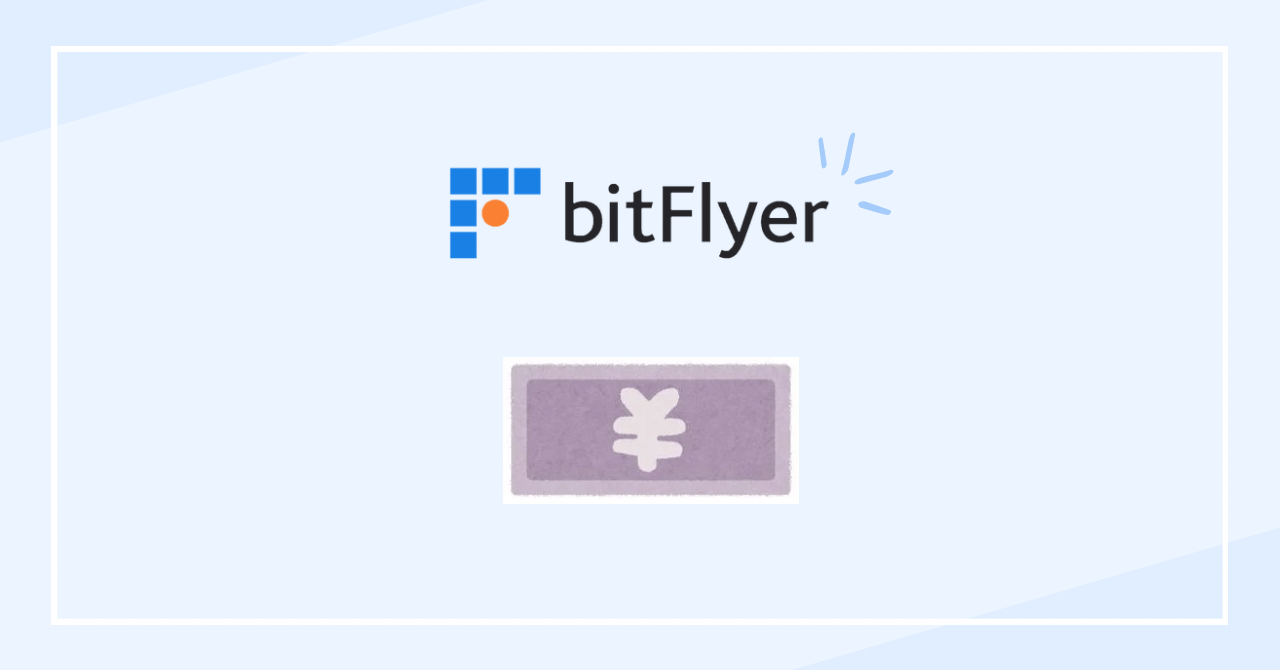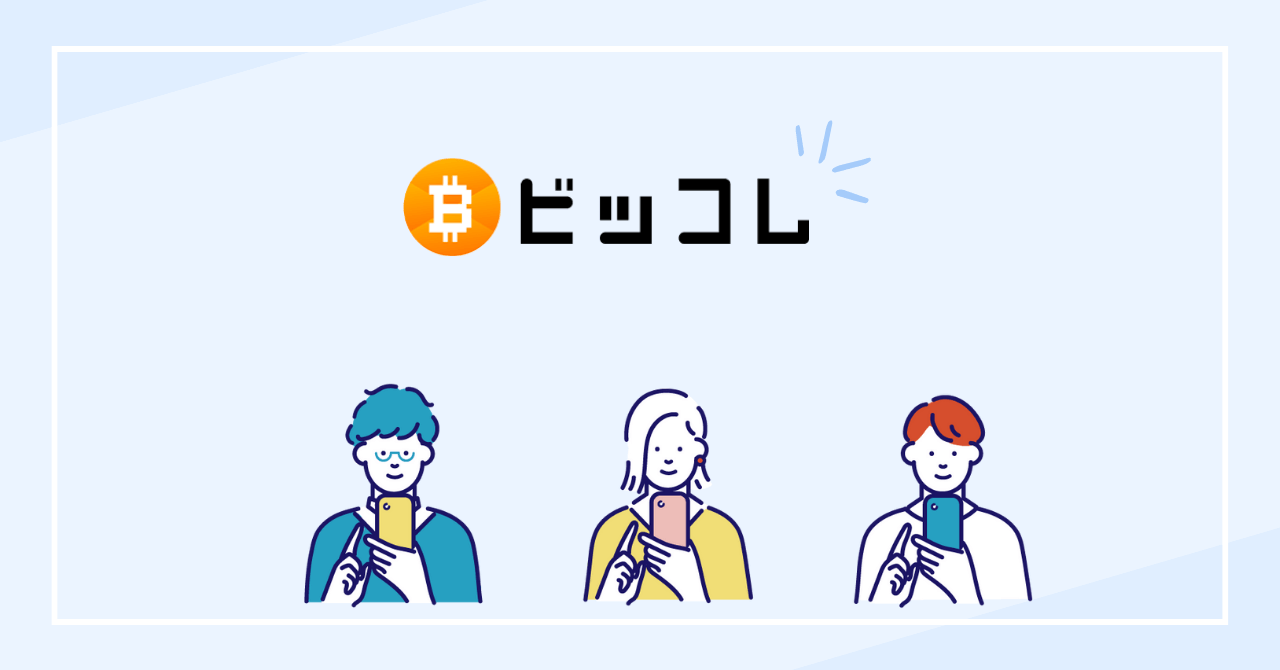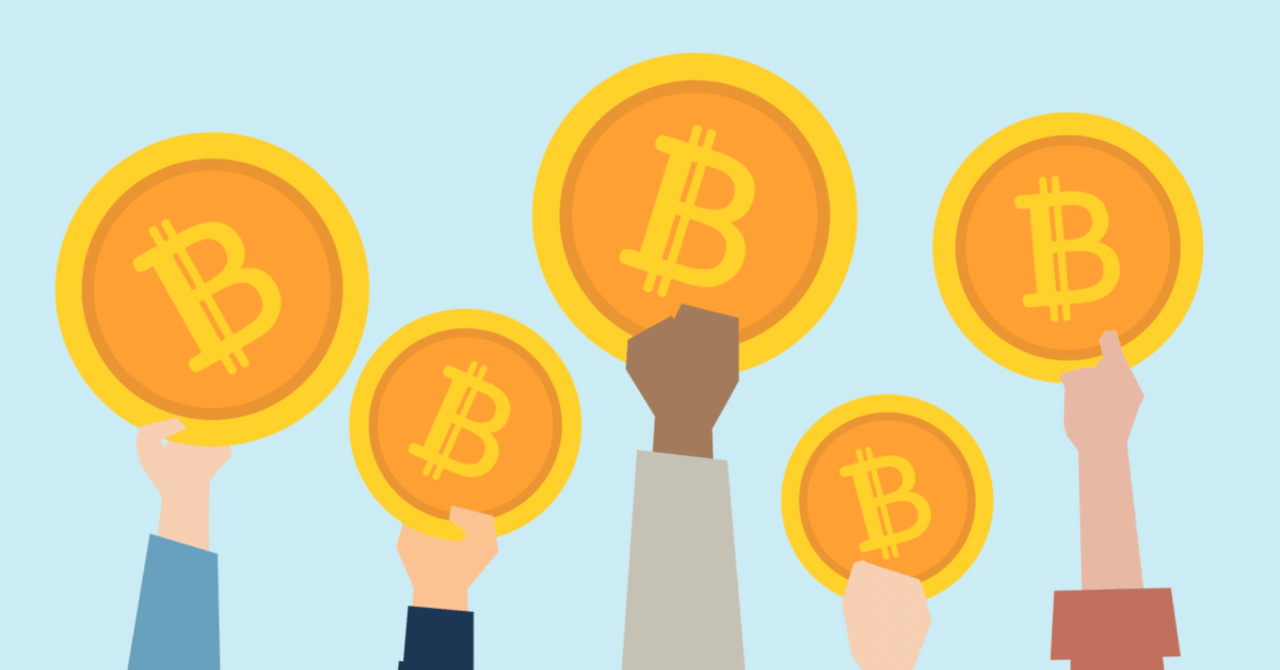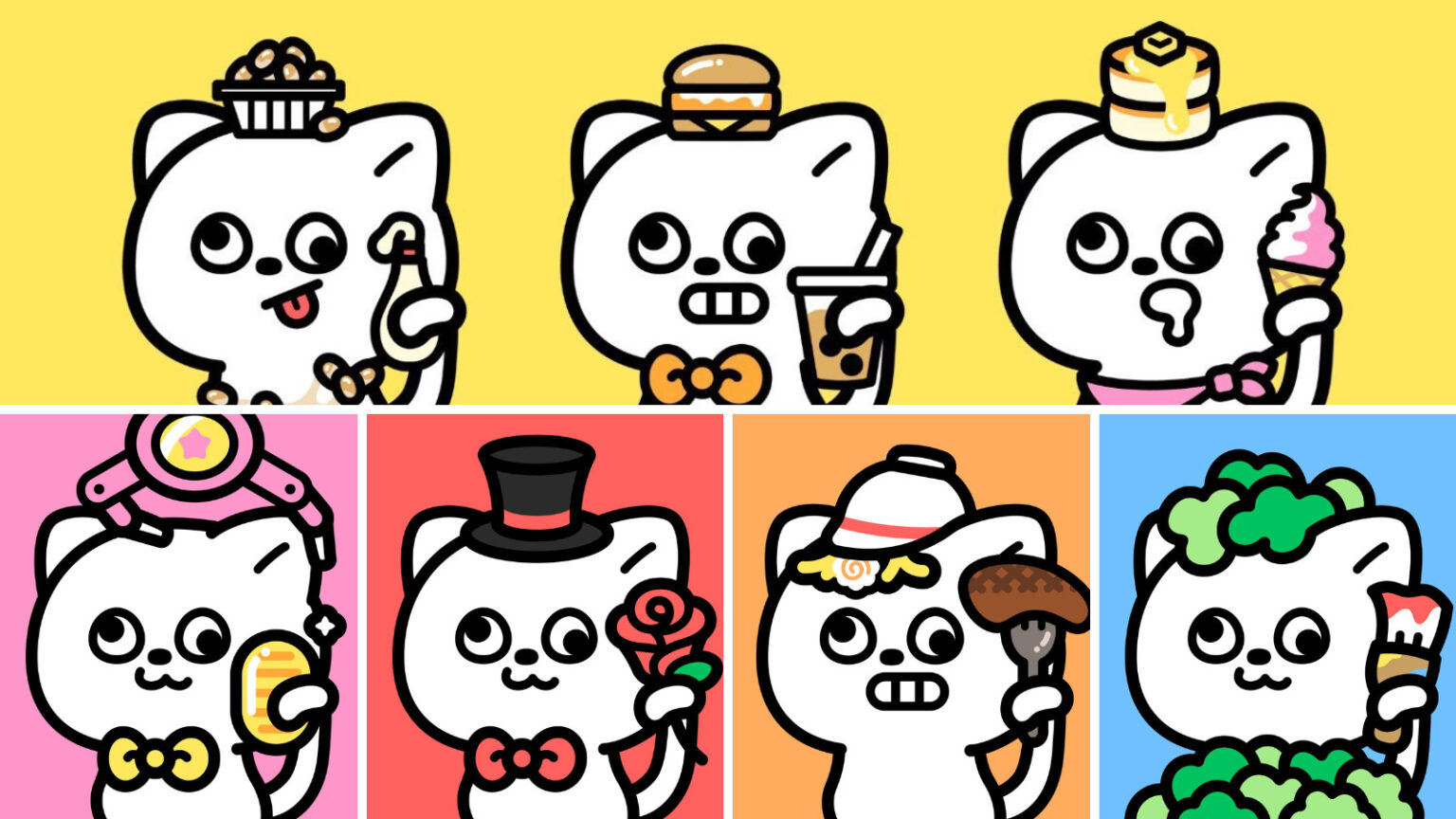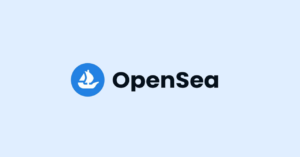記事内にプロモーションが含まれています
 リーリー
リーリーGMOコインからメタマスクにイーサリアムを送金する方法を知りたい!
こんな疑問にお答えします。
このページでは「GMOコインでイーサリアム(ETH)をメタマスクへ送金する方法」を画像を使って紹介します。



GMOコインならメタマスクへの送金手数料が無料です
この記事を読んでメタマスクへの送金ができたら、「NFTの購入」準備の完了です。
またイーサリアムを持ってない方は、下記のNFTの始め方6ステップをチェックしてみてください。
NFTを始める6STEP【現在STEP5】
【STEP1】宛先リストに「メタマスク」を登録する


まずは、GMOコインの宛先リストに「メタマスク」を登録します。
1度登録してしまえば、2回目からは入力なしでかんたんに送付ができるようになります。



よく使う銀行振込の口座を登録しておくようなイメージです
左側のメニューから「暗号資産」→「イーサリアム」を選択
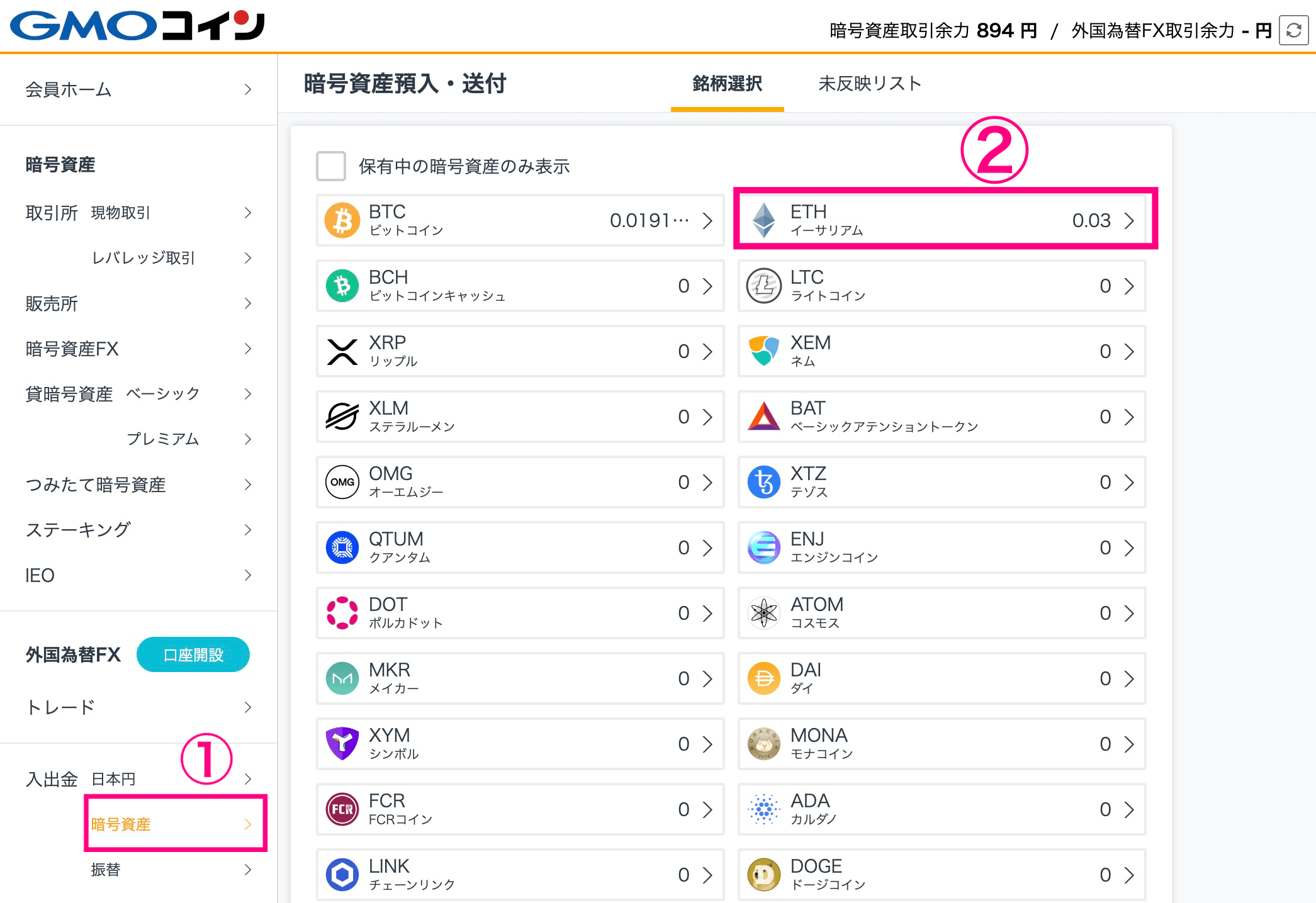
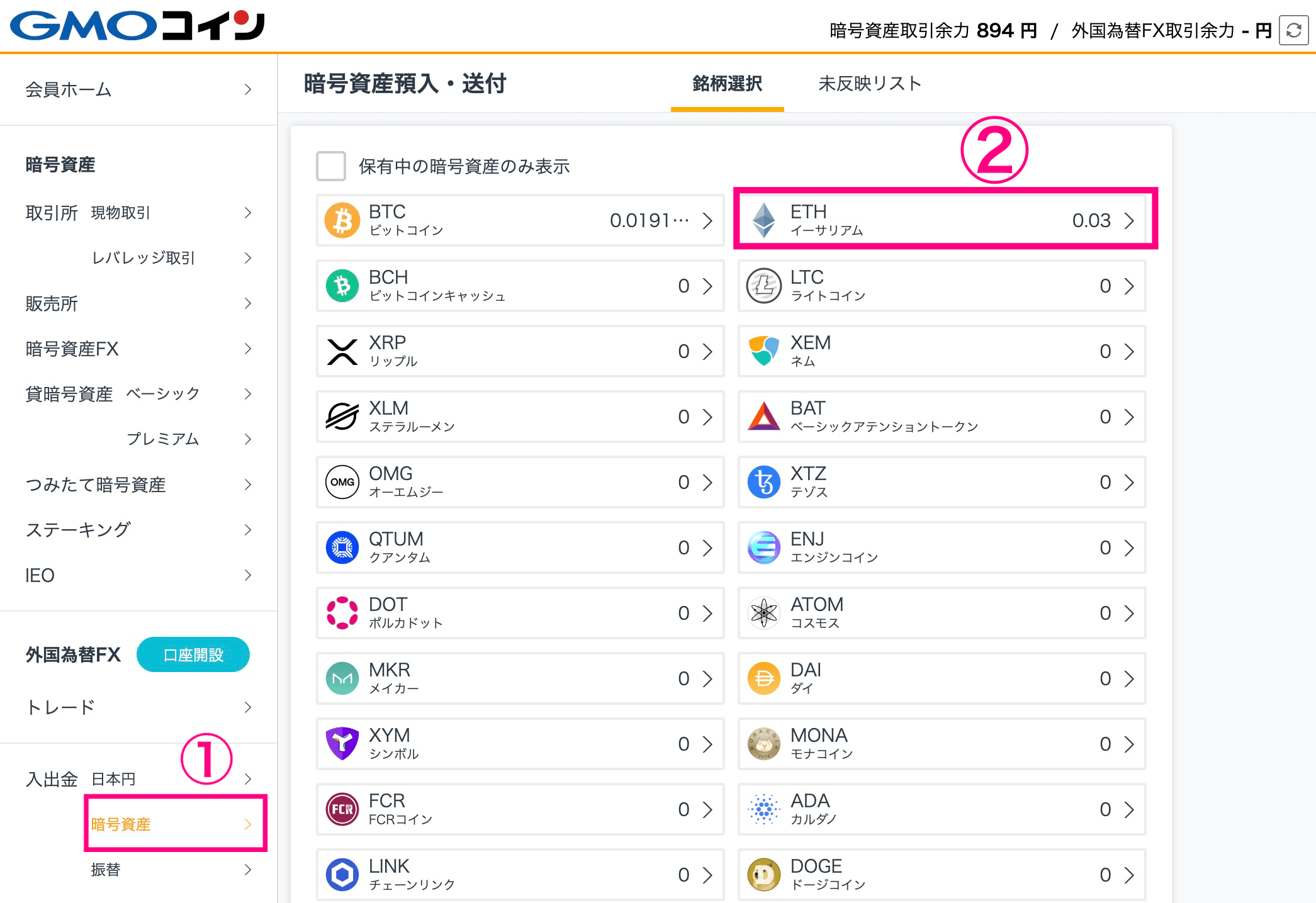
「送付」をクリック
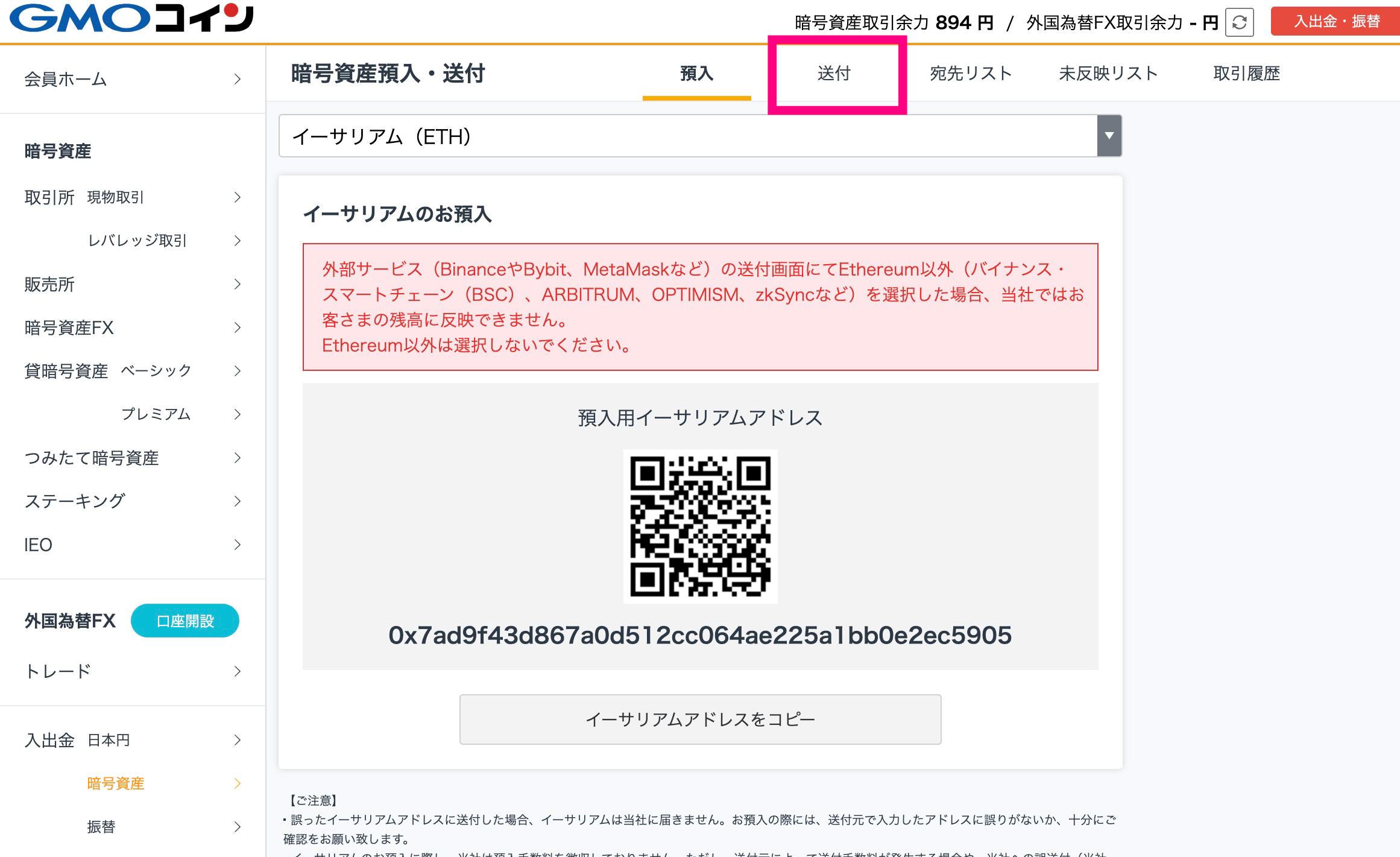
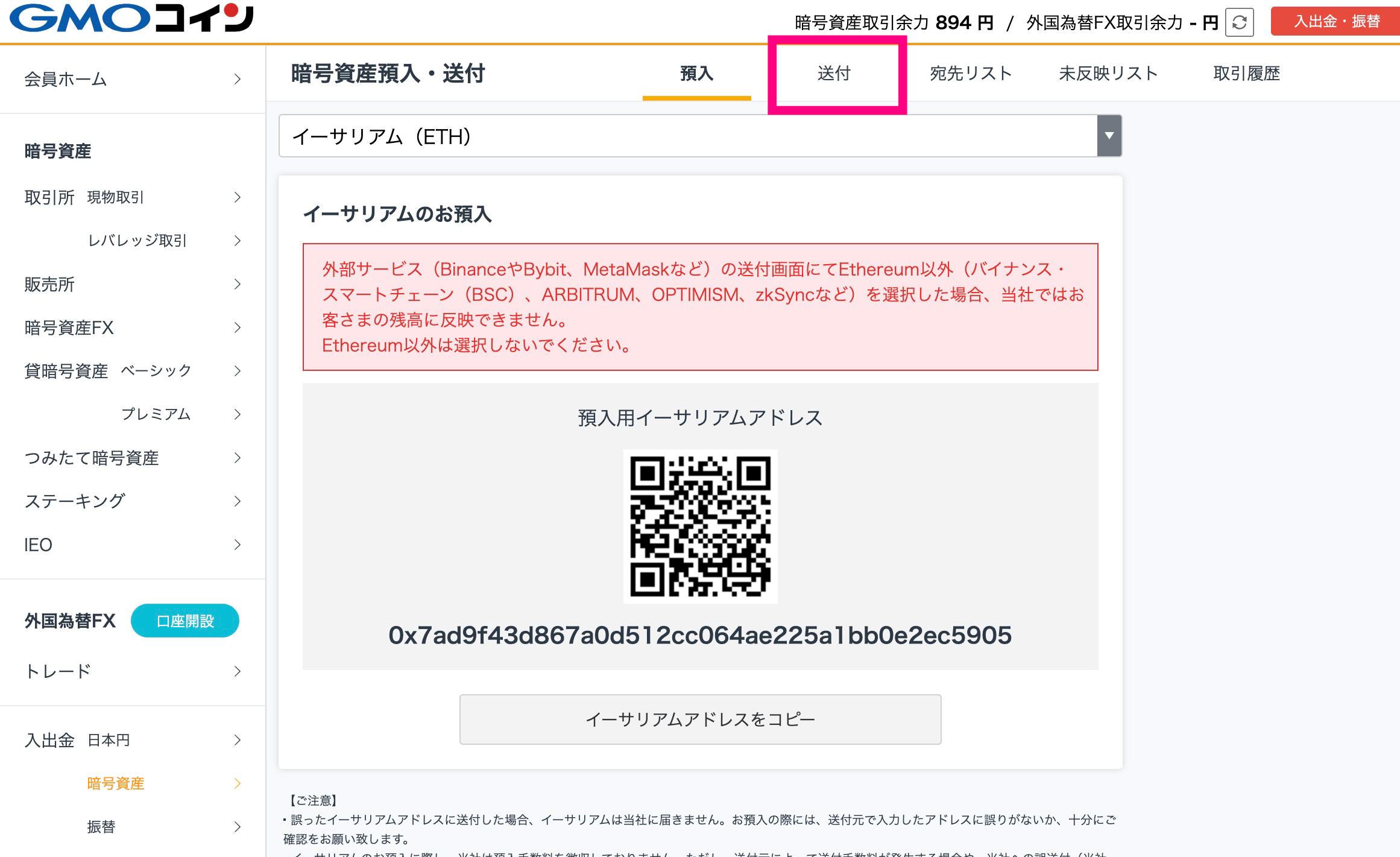
「新しい宛先を追加する」をクリック
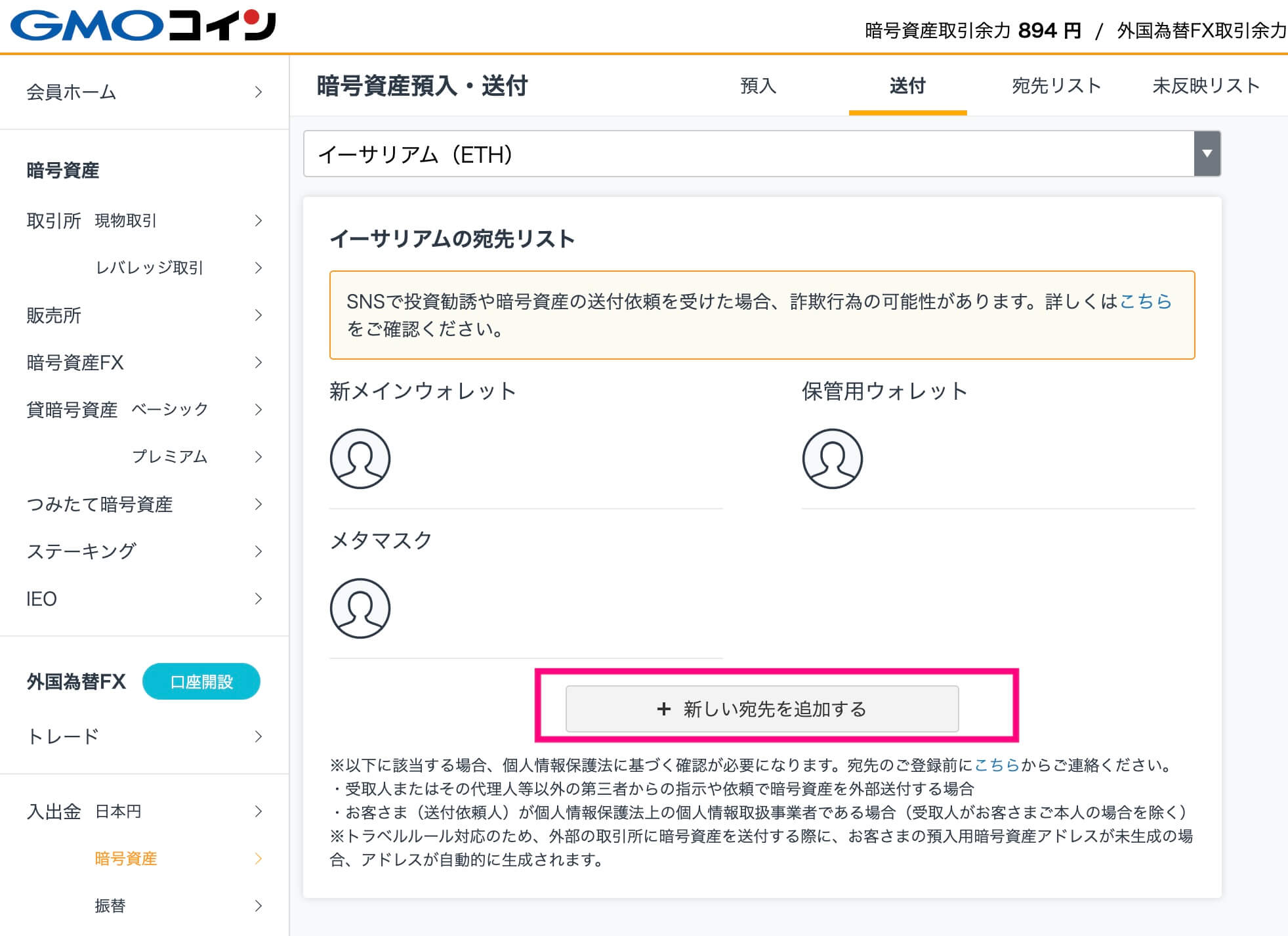
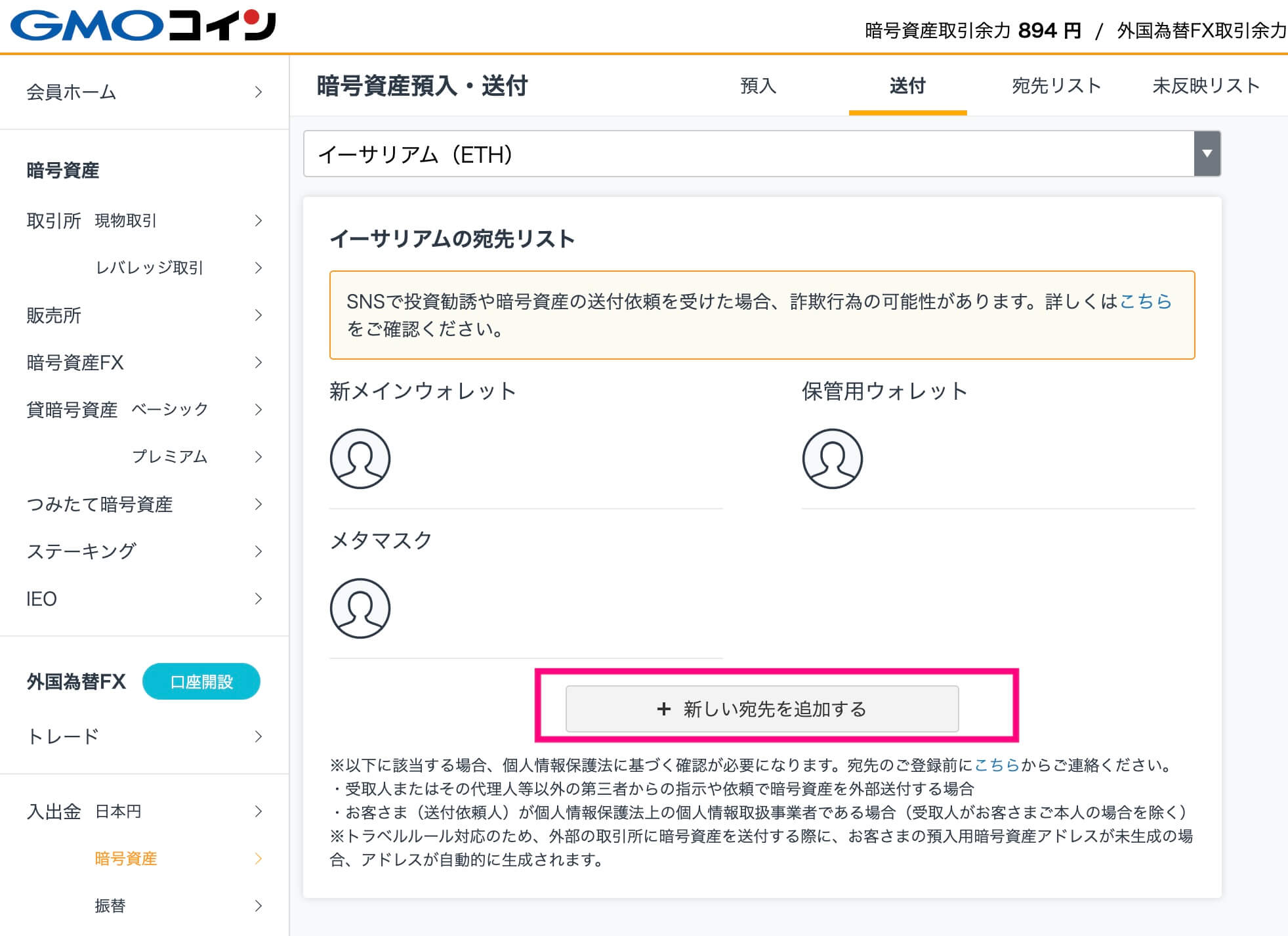
「GMOコイン以外」をクリック
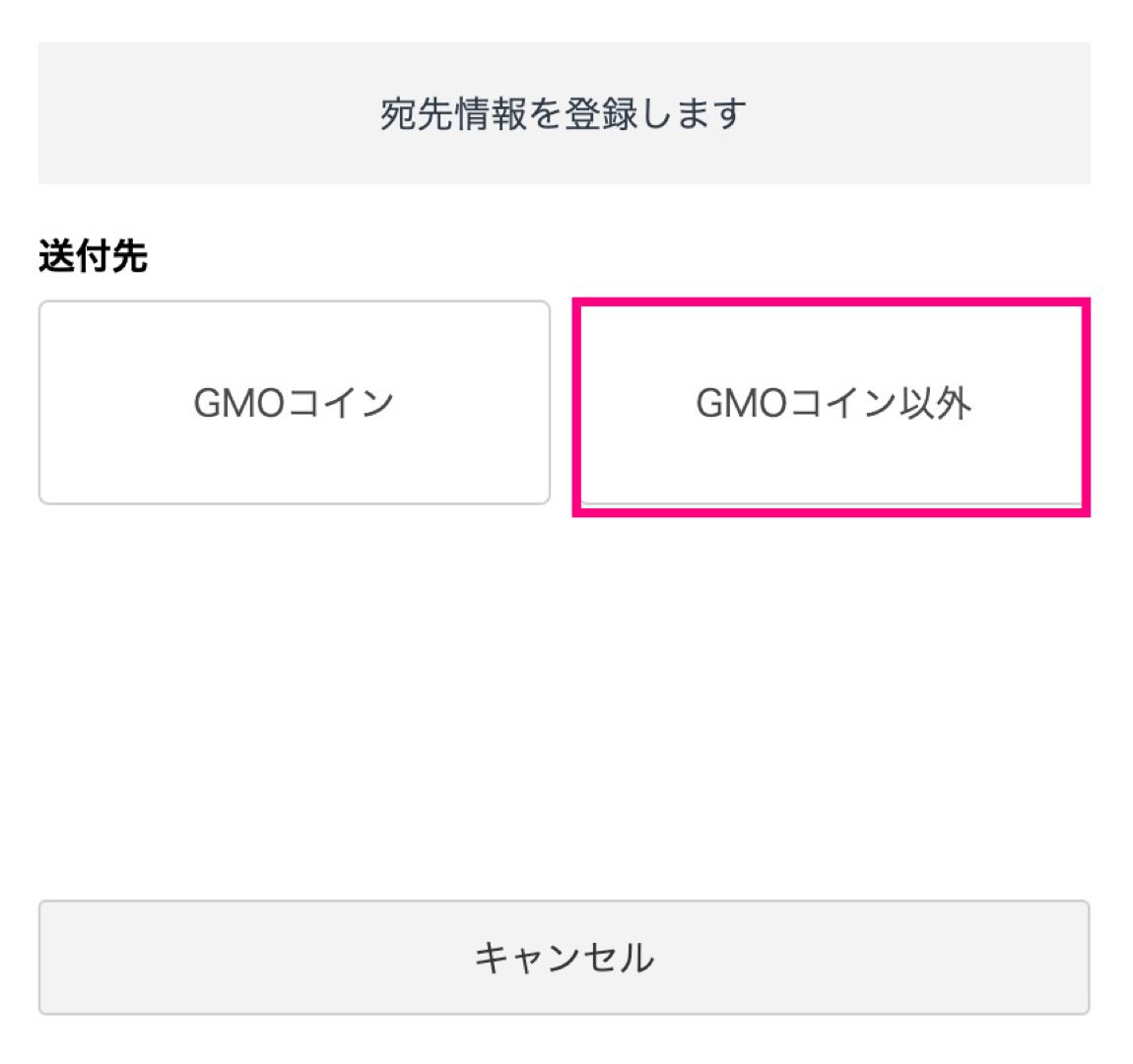
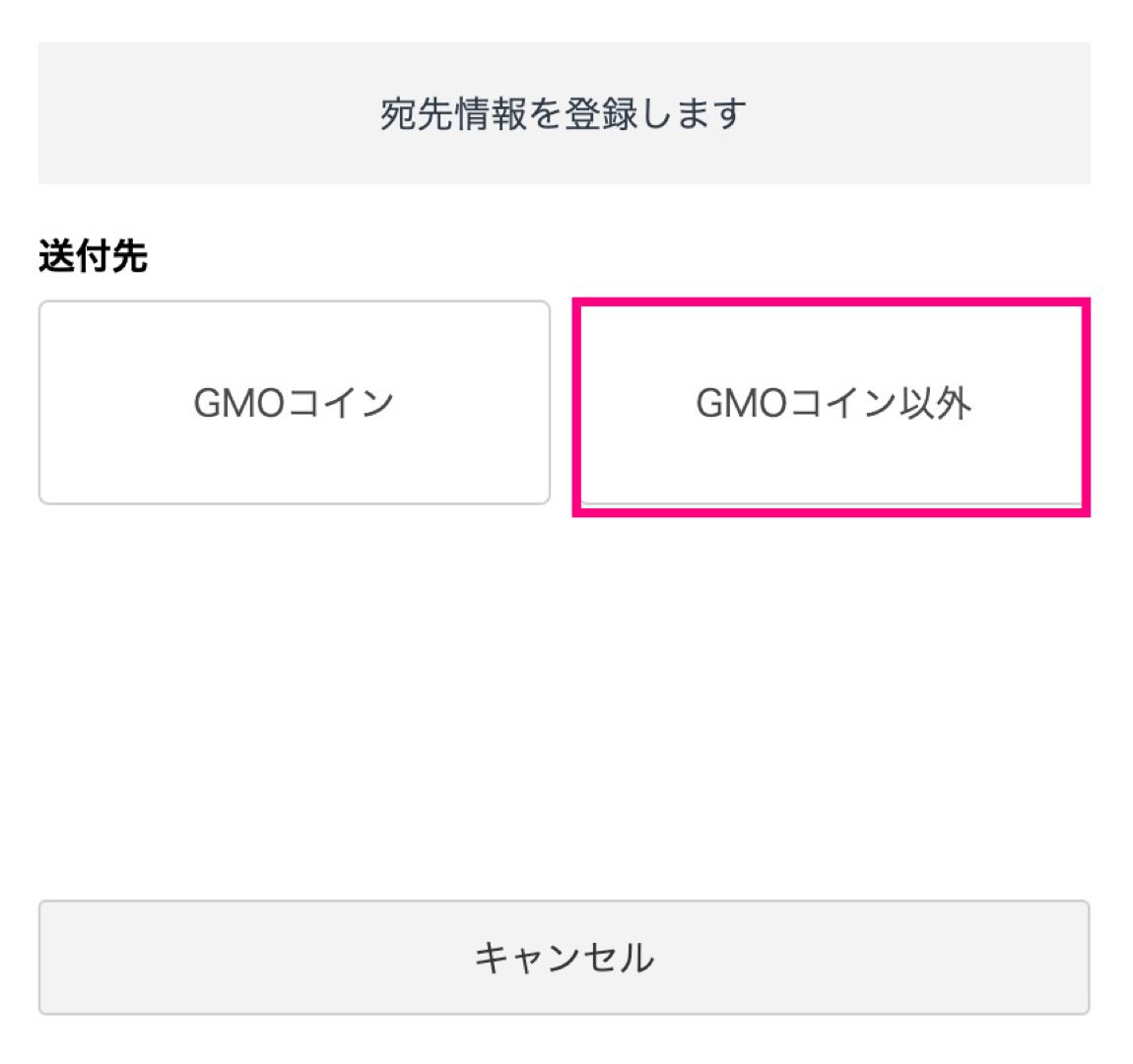
プライベートウォレット(MetaMaskなど)をクリック↓
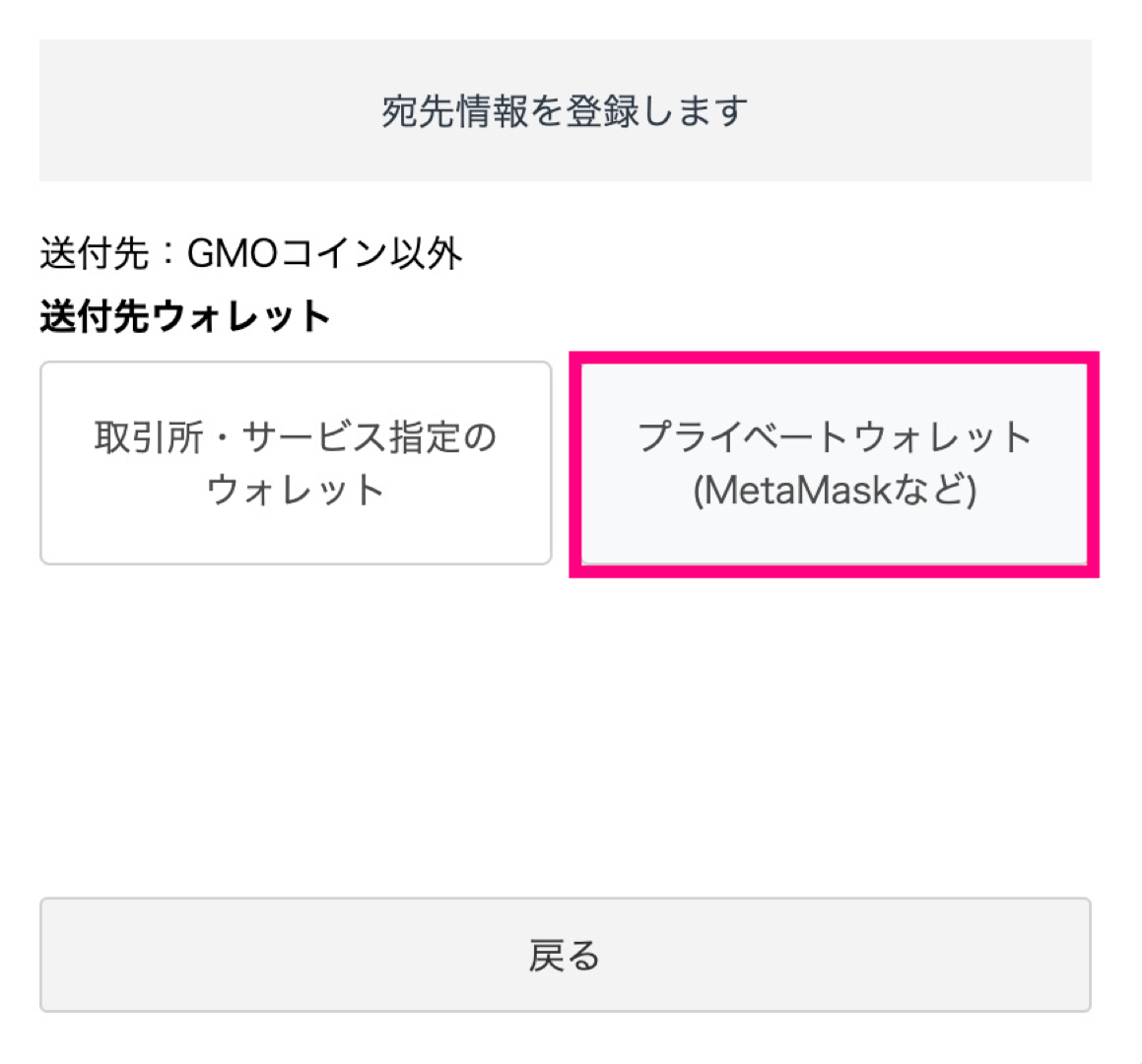
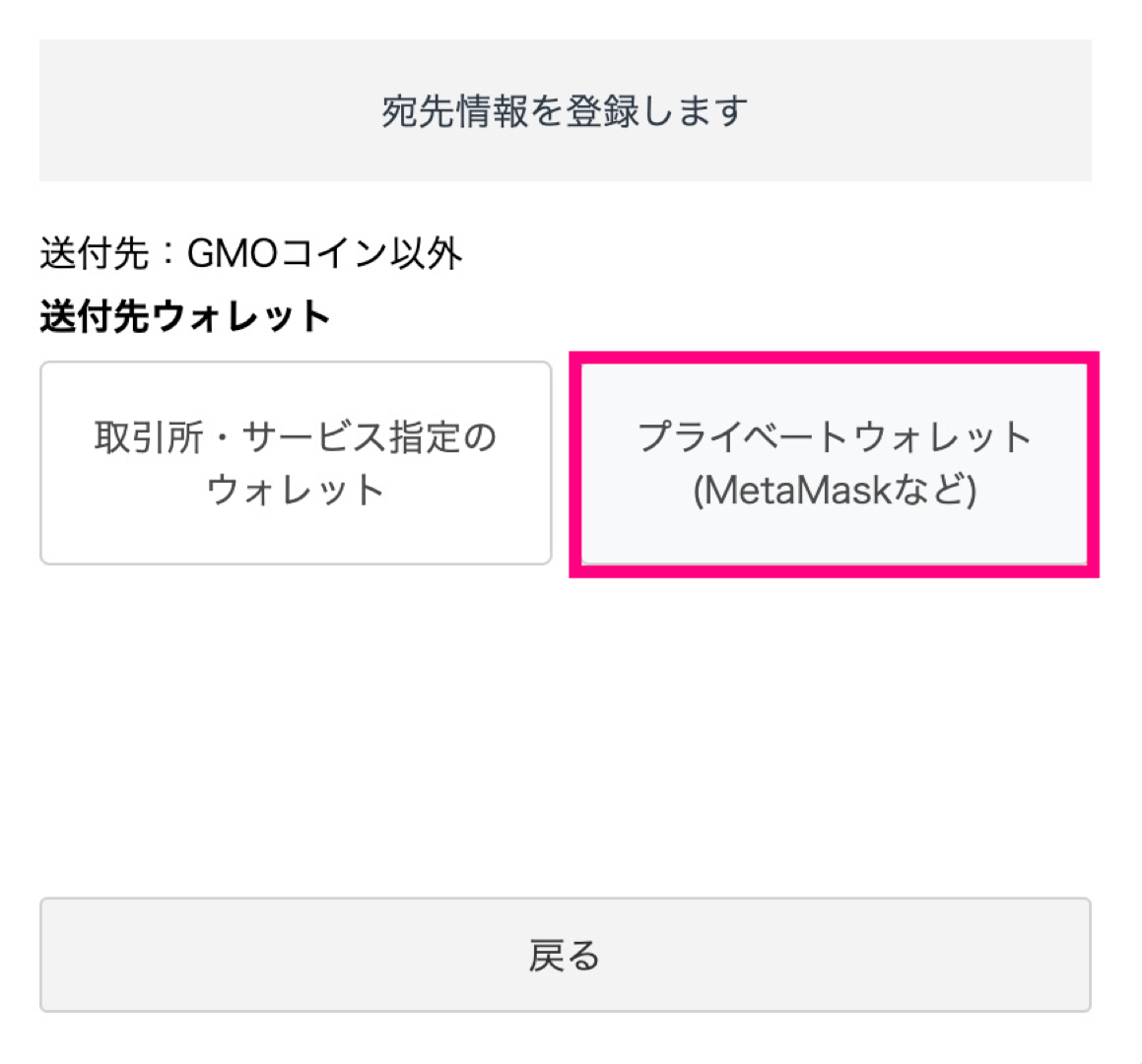
「ご本人さま」をクリック
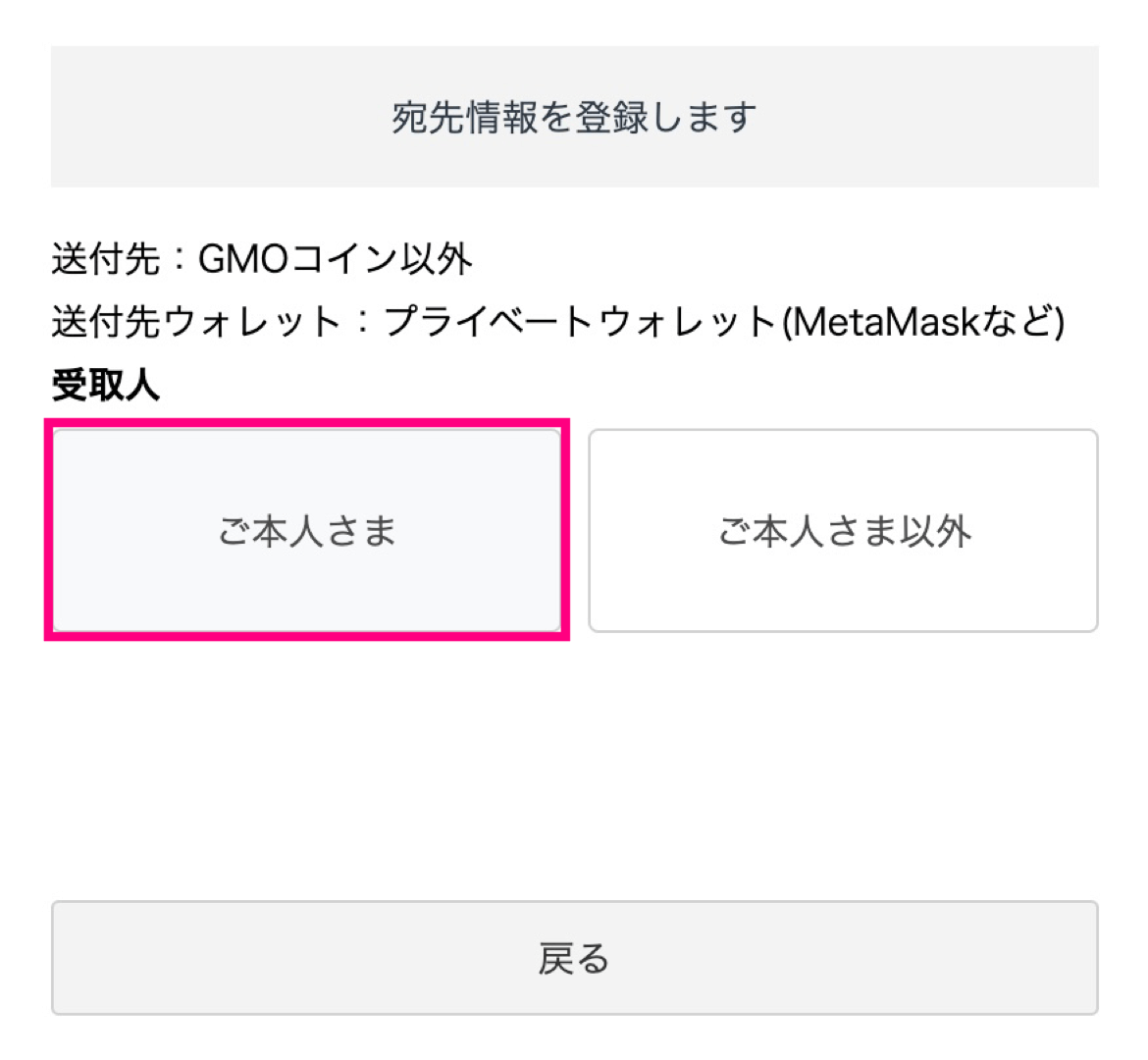
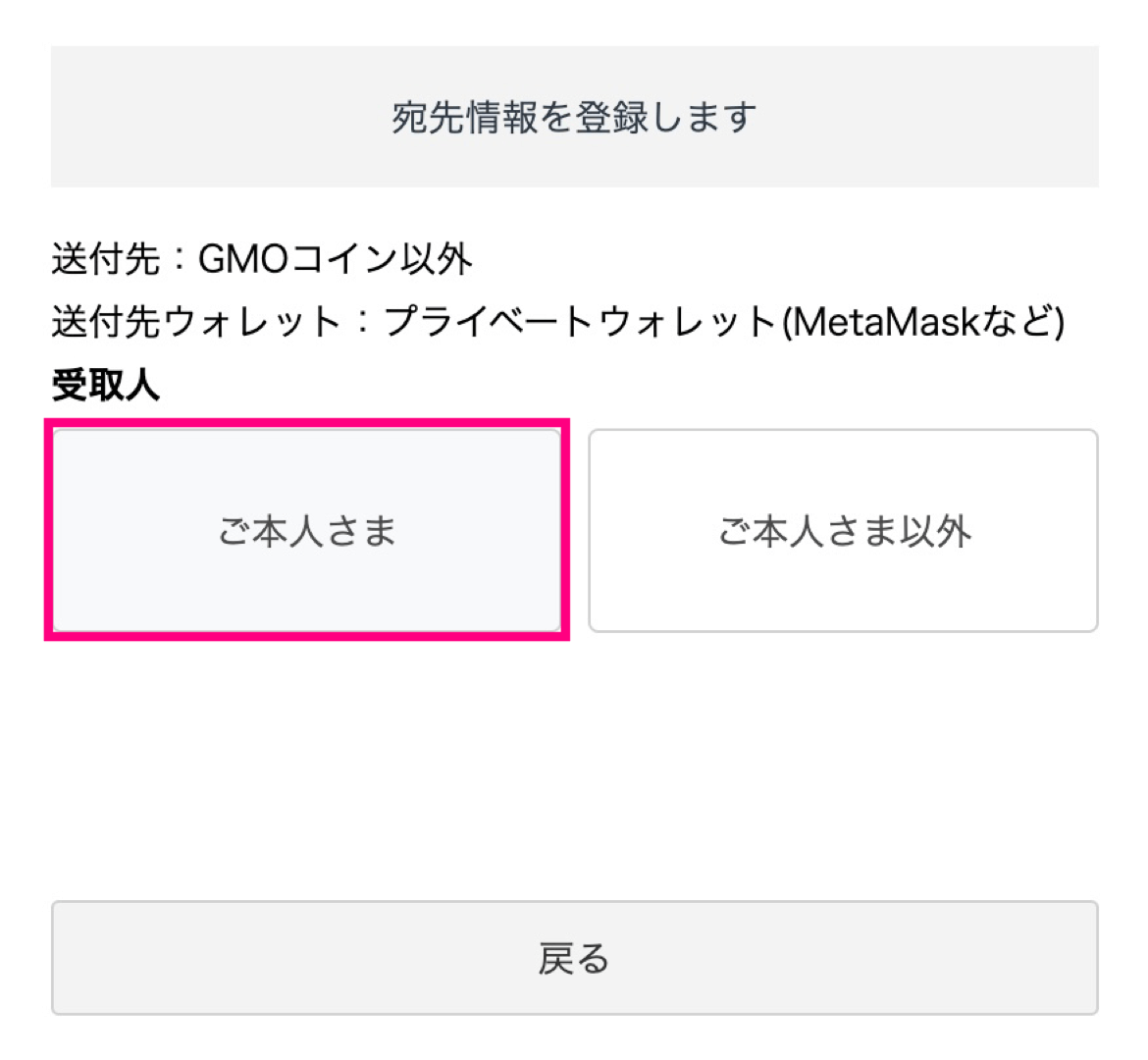
「宛先情報の登録画面へ」をクリック
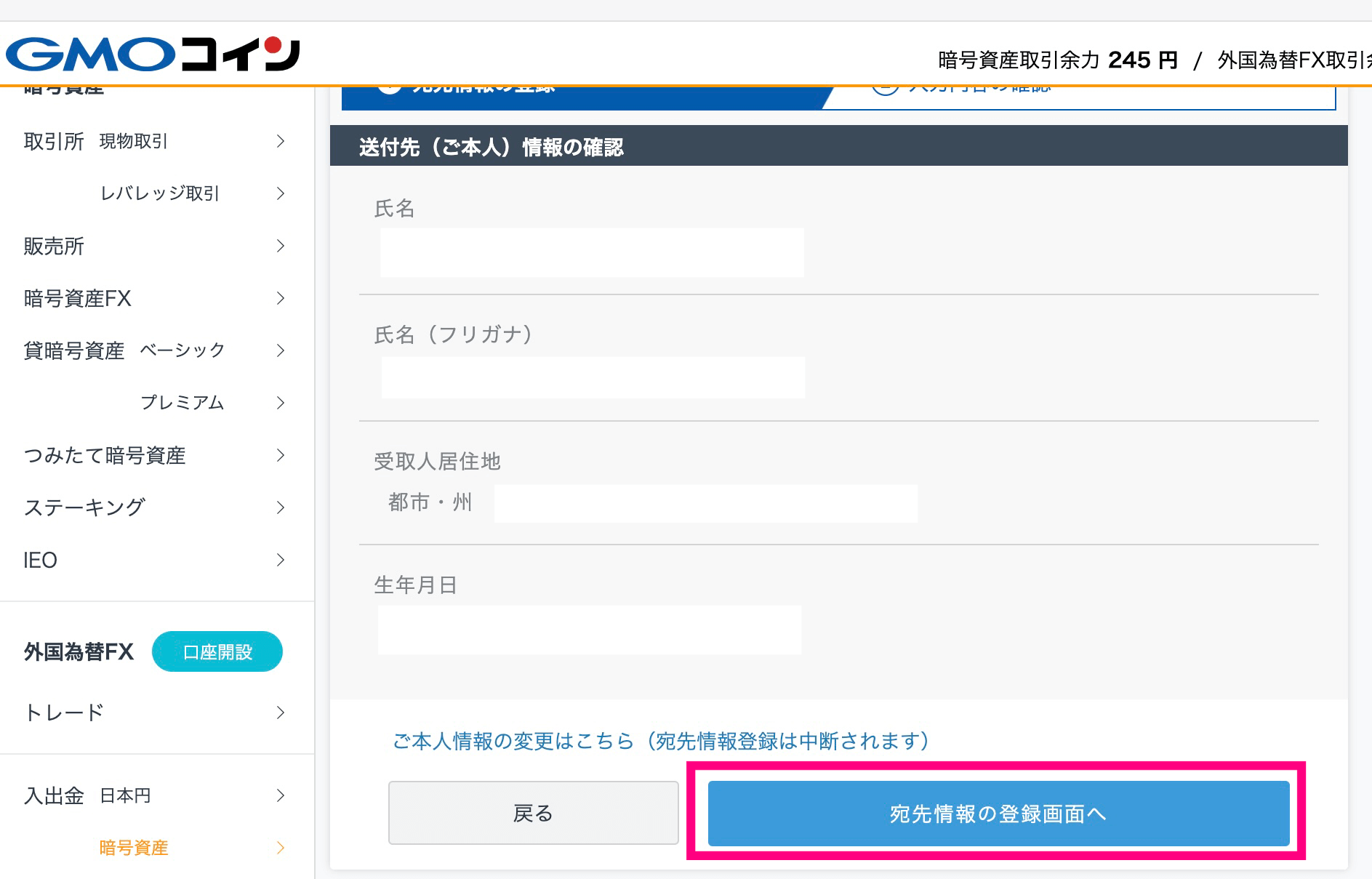
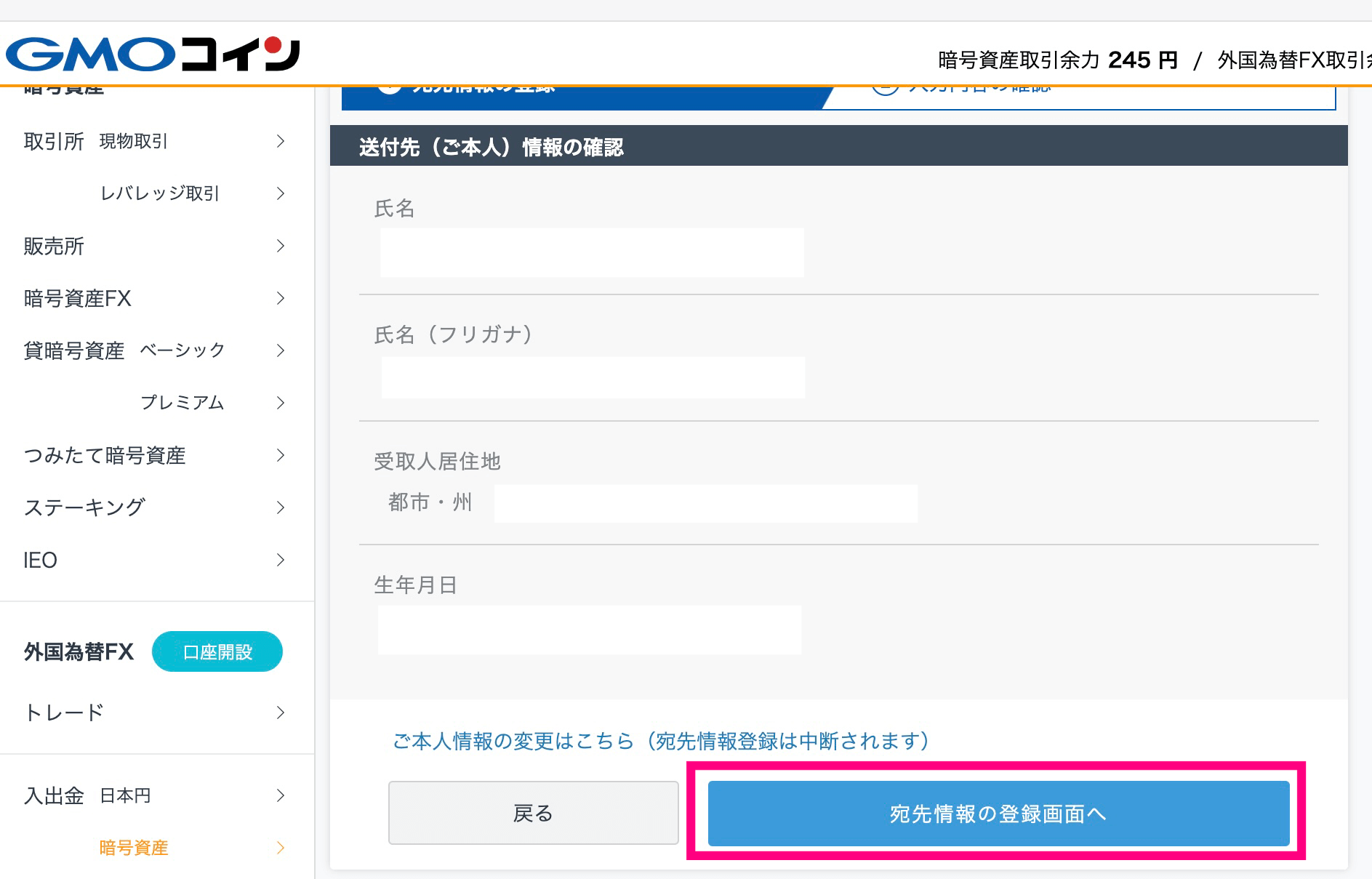
宛名名称にわかりやすい名前を入力する
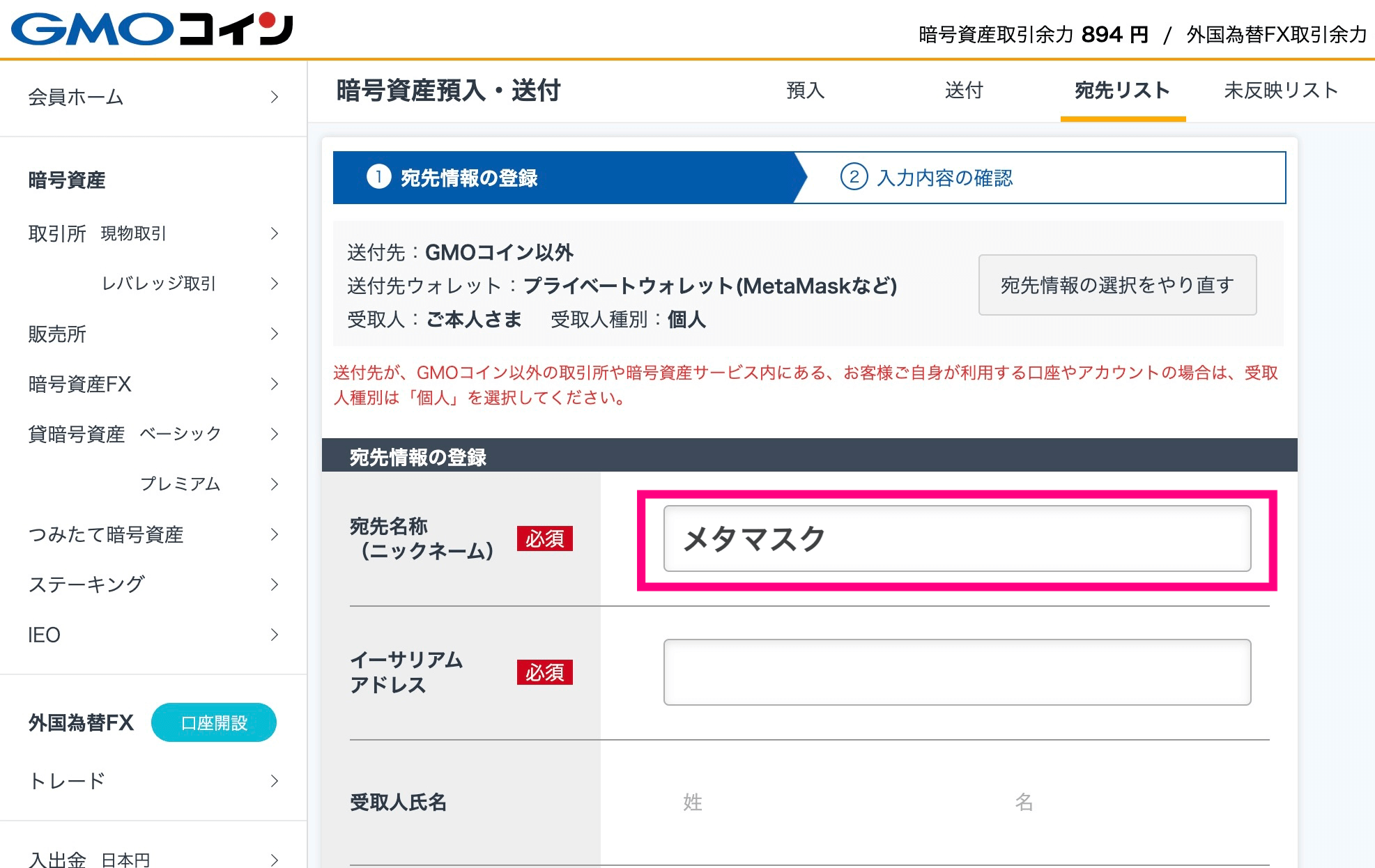
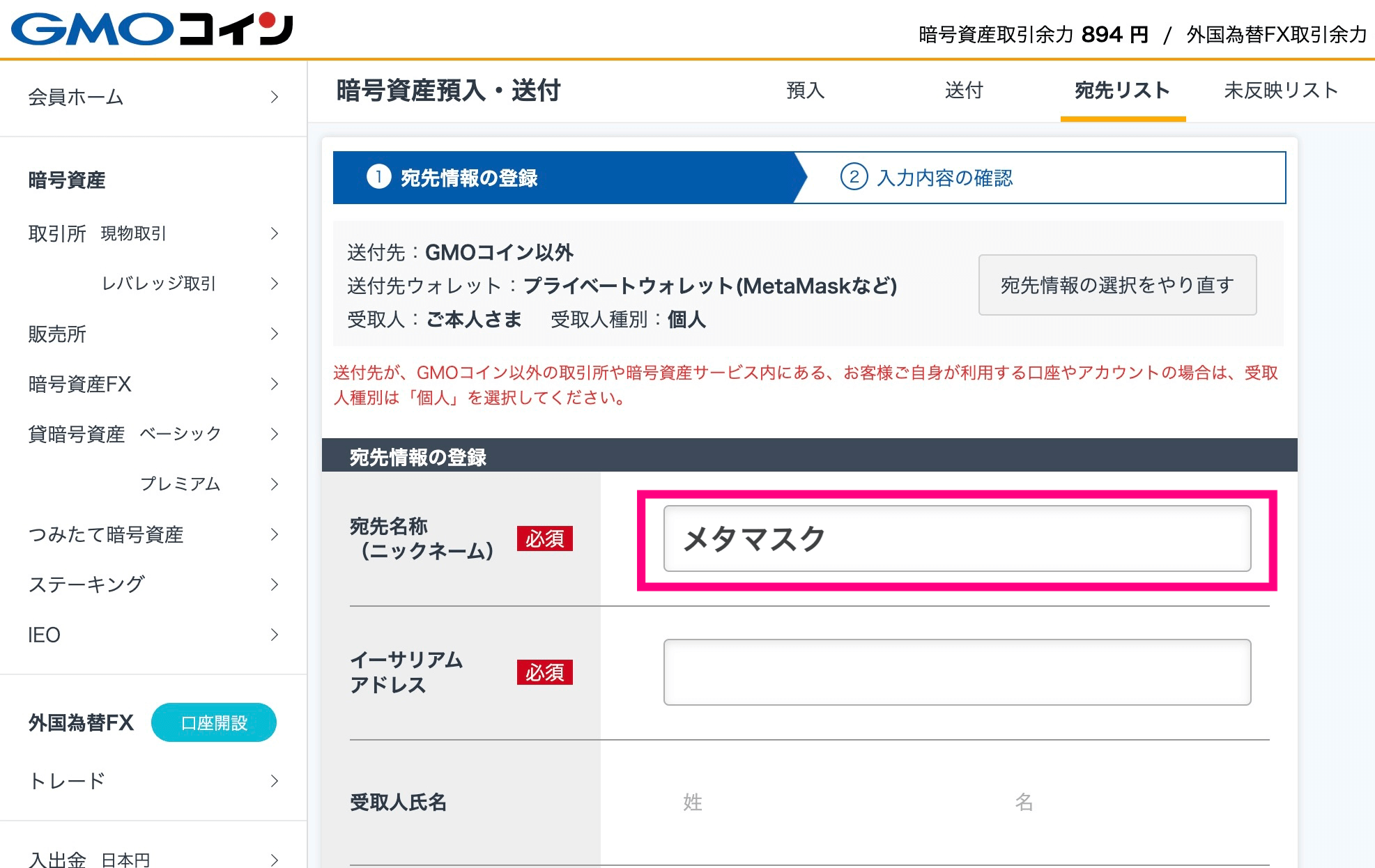



自分がわかりやすければなんでもOKです。
わたしは「メタマスク」にしています!
次に、イーサリアムアドレスを入力します。
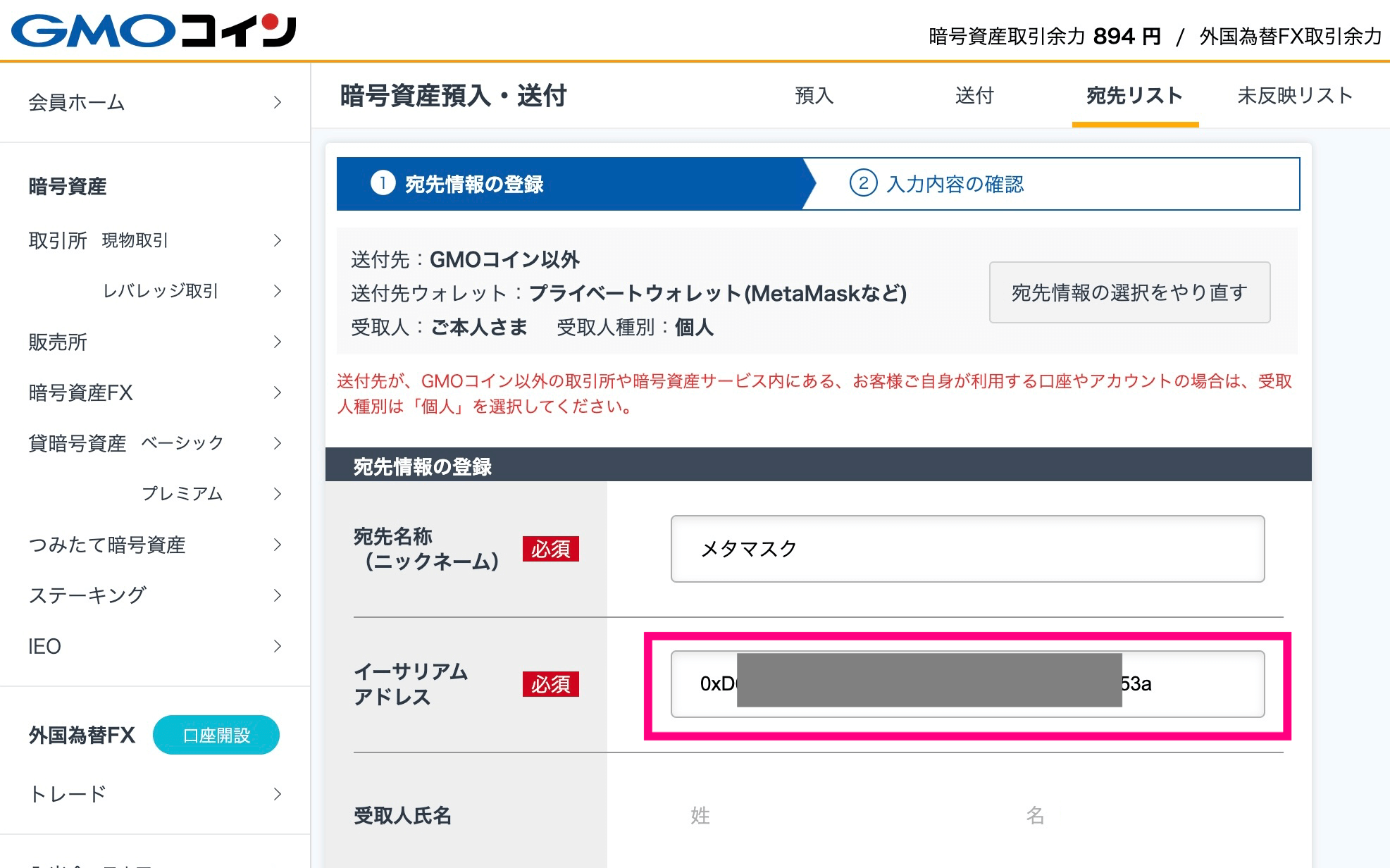
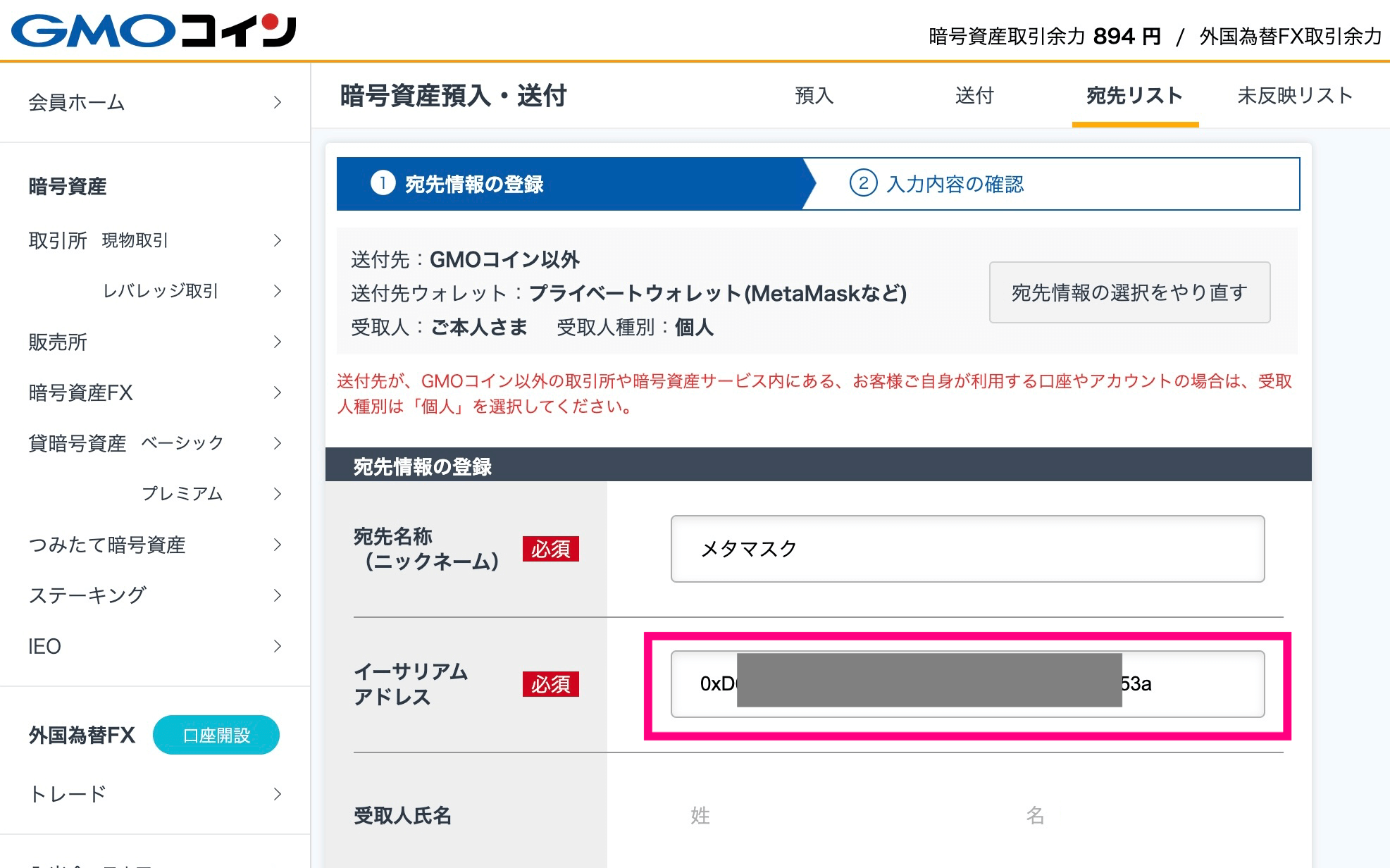
イーサリアムアドレスはどこにある?
イーサリアムアドレスは、メタマスクを起動して確認します。
1.Google Chromeの拡張機能→MetaMaskをクリック
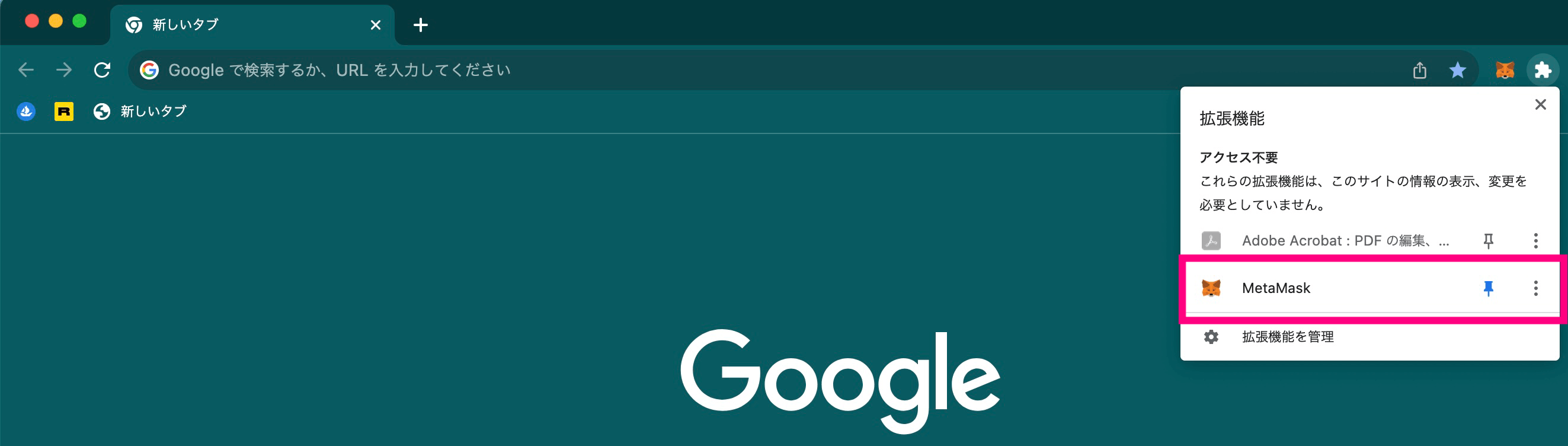
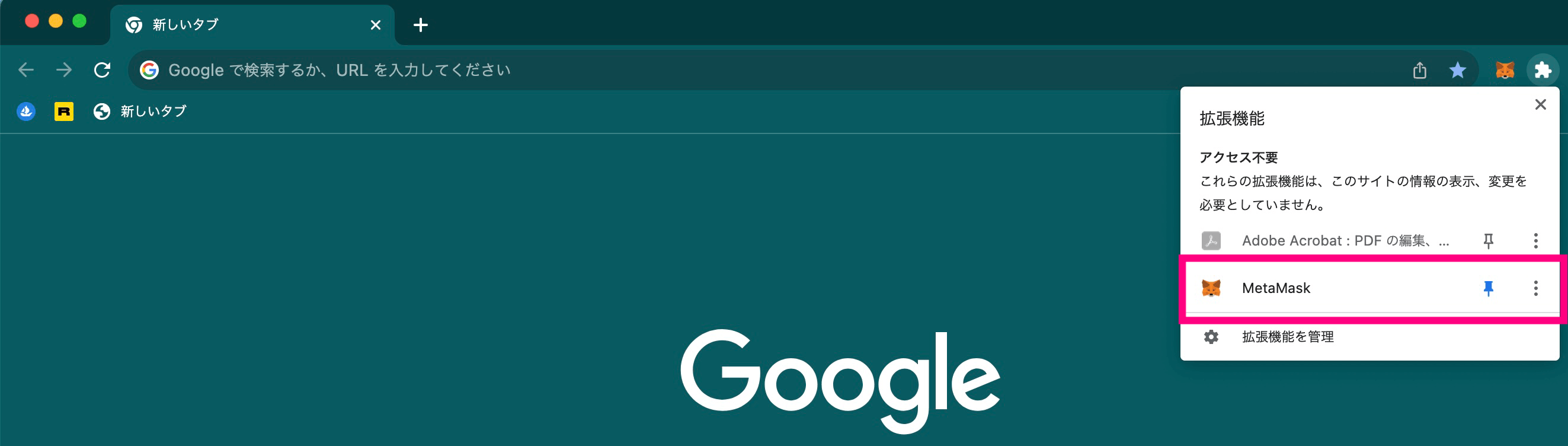
2.アカウント名の下の英数字がイーサリアムアドレス。クリックで自動コピーされます。
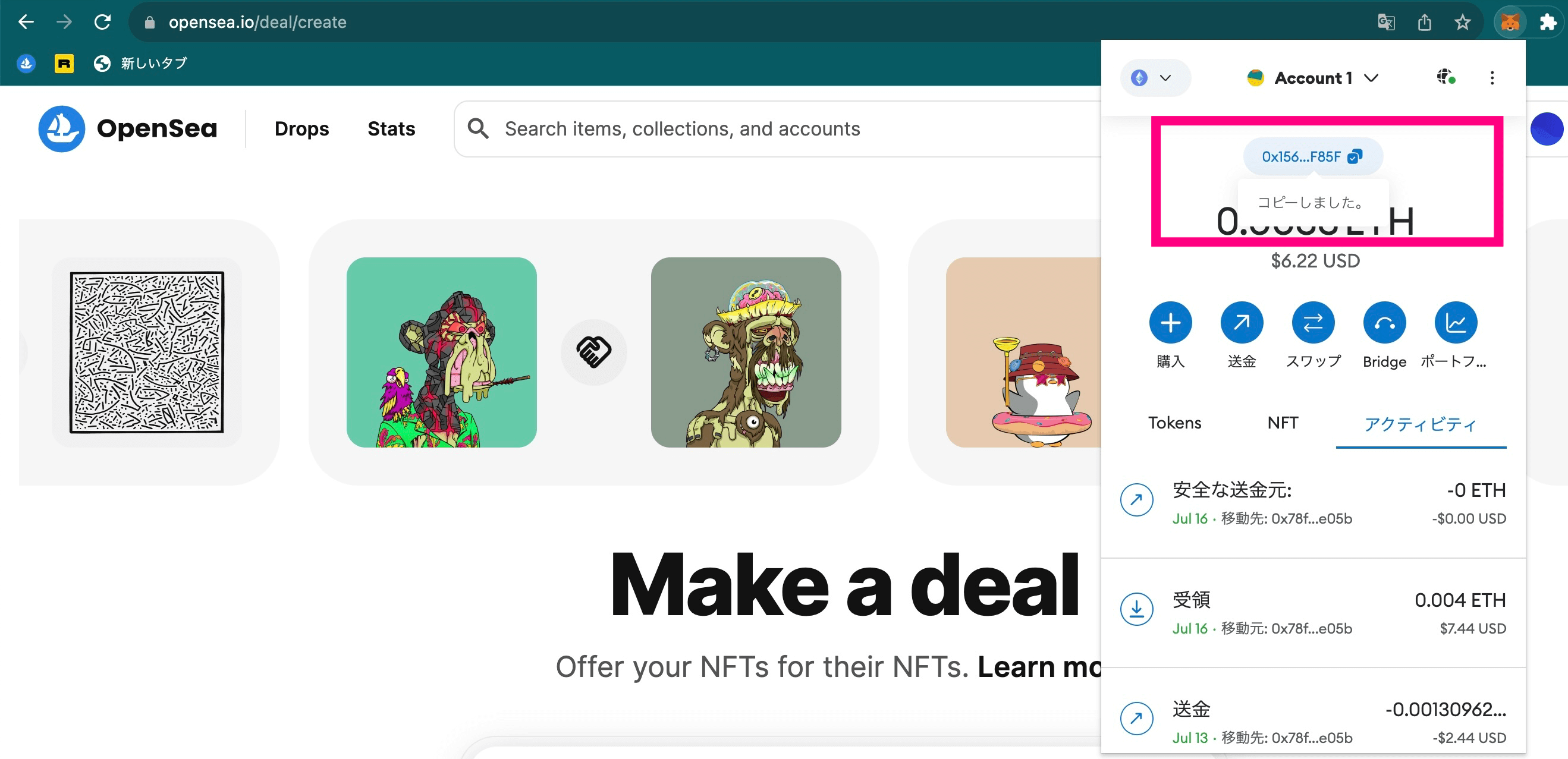
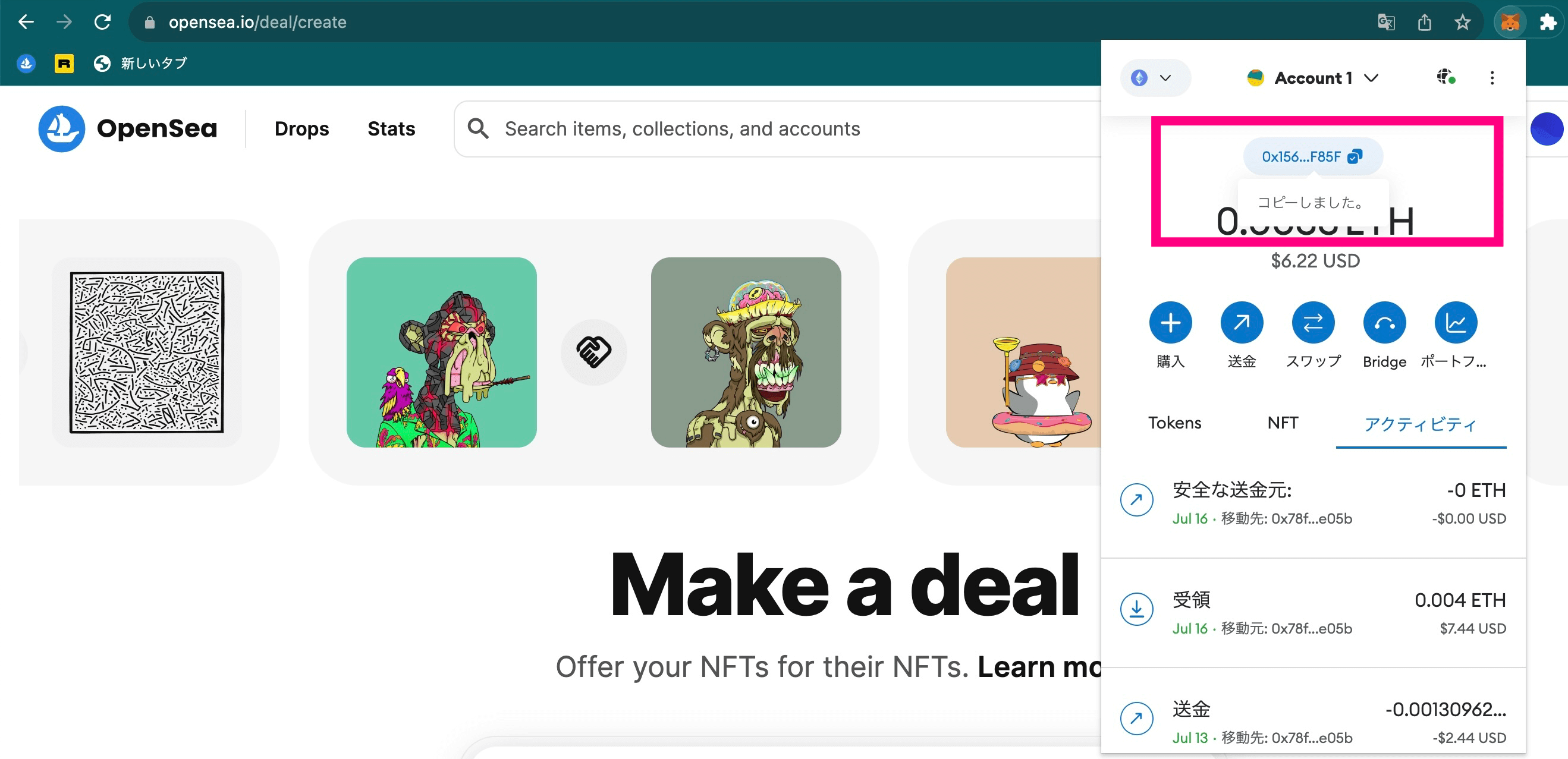
3.コピペして完了
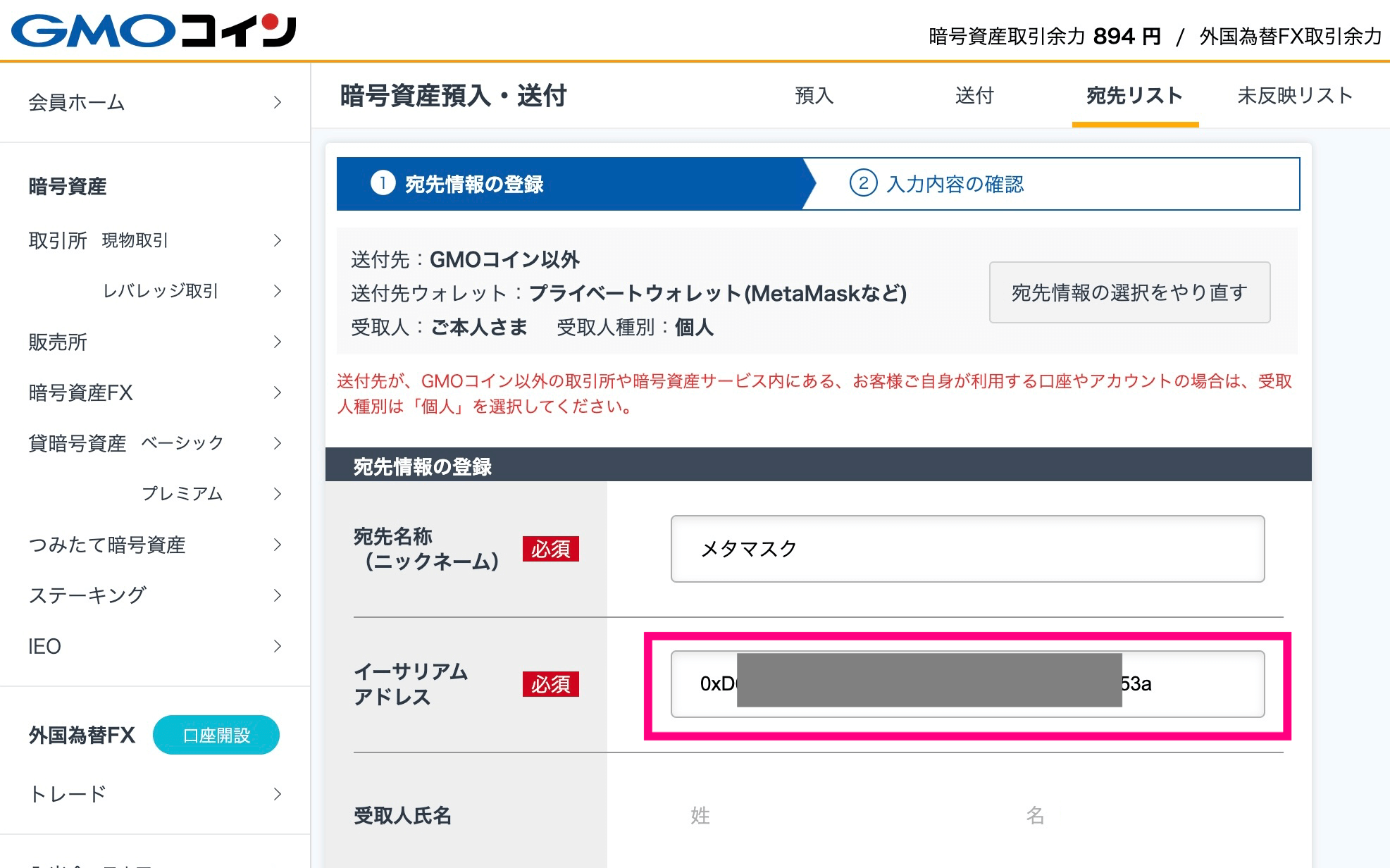
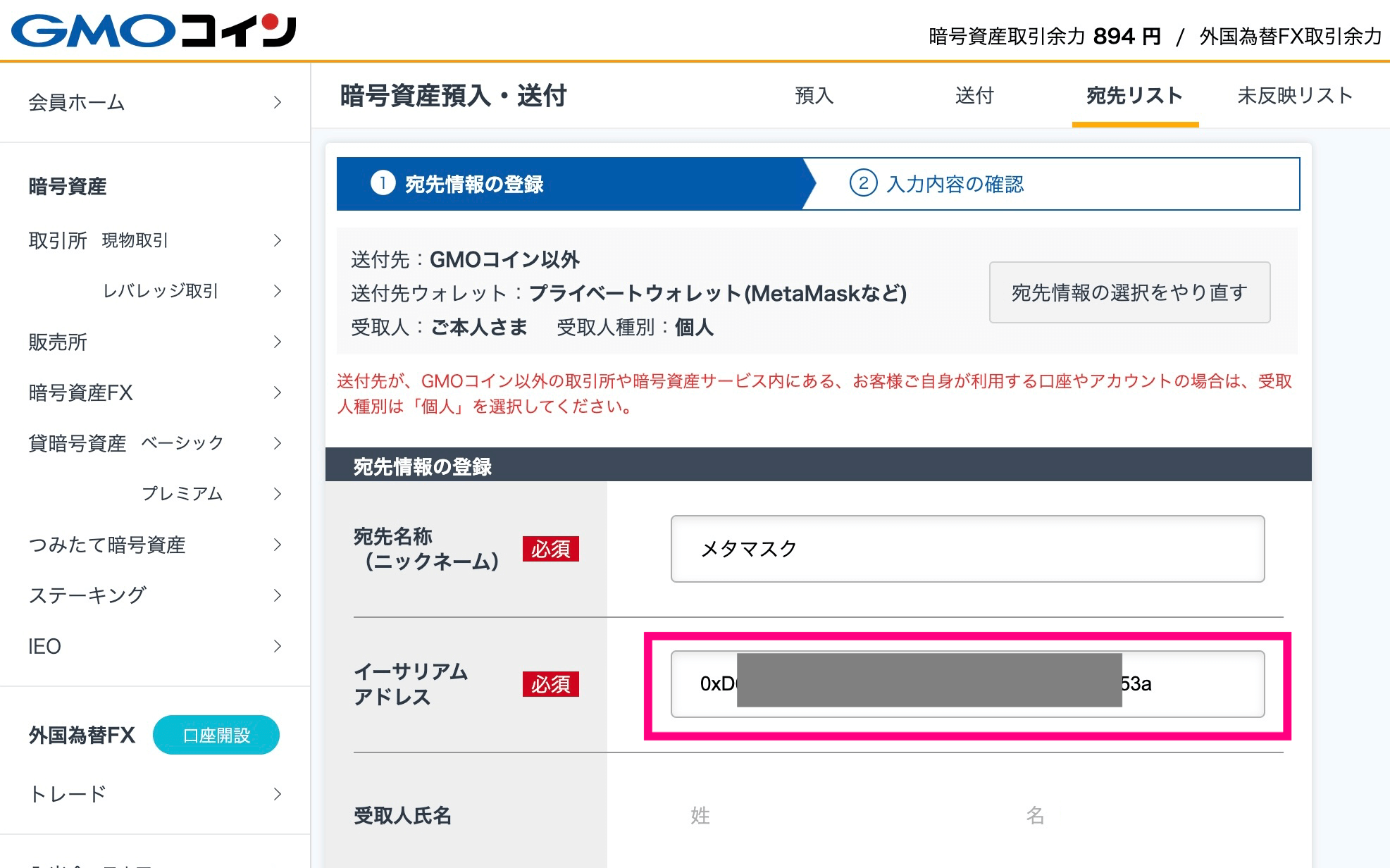
「確認画面へ」をクリック
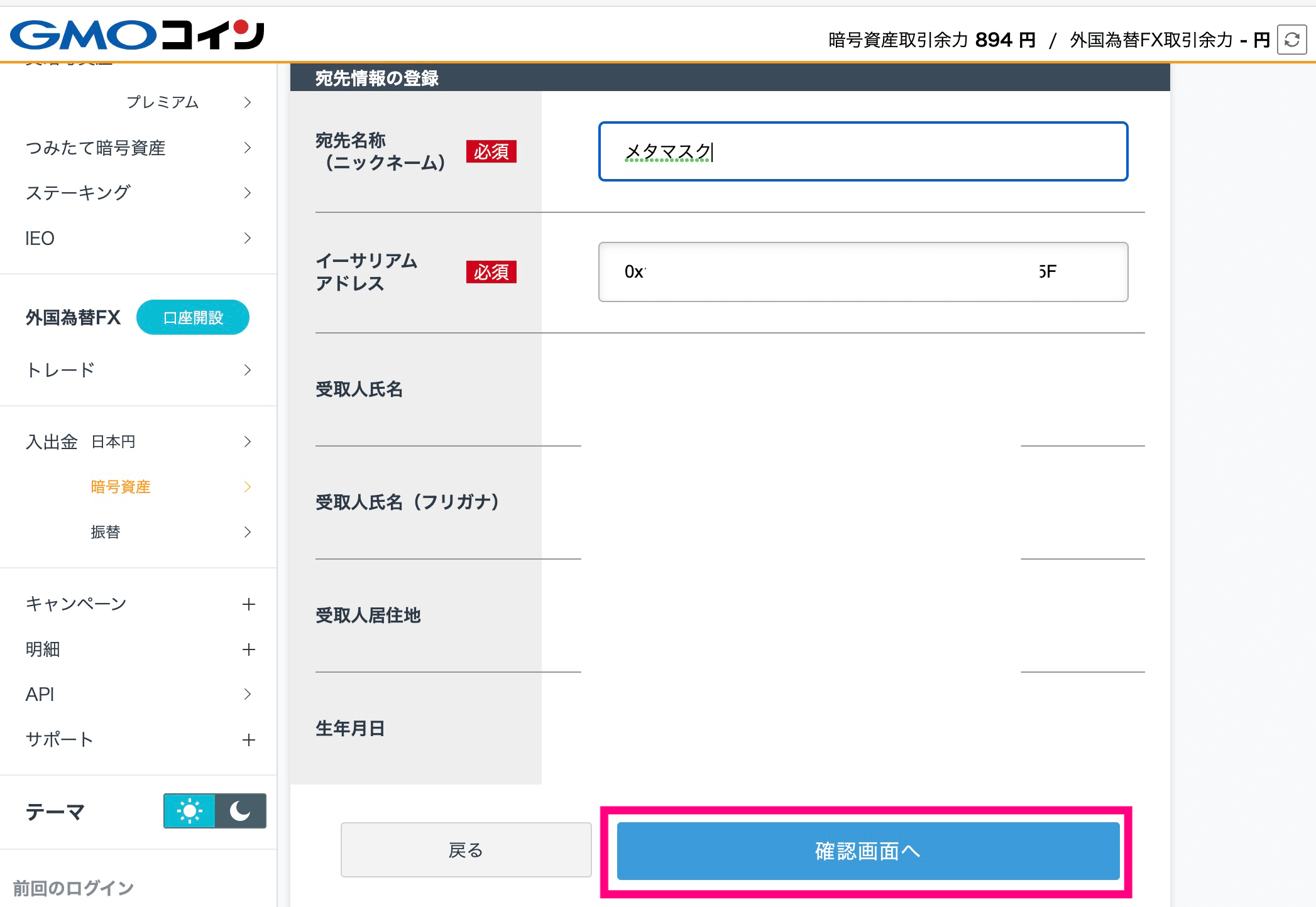
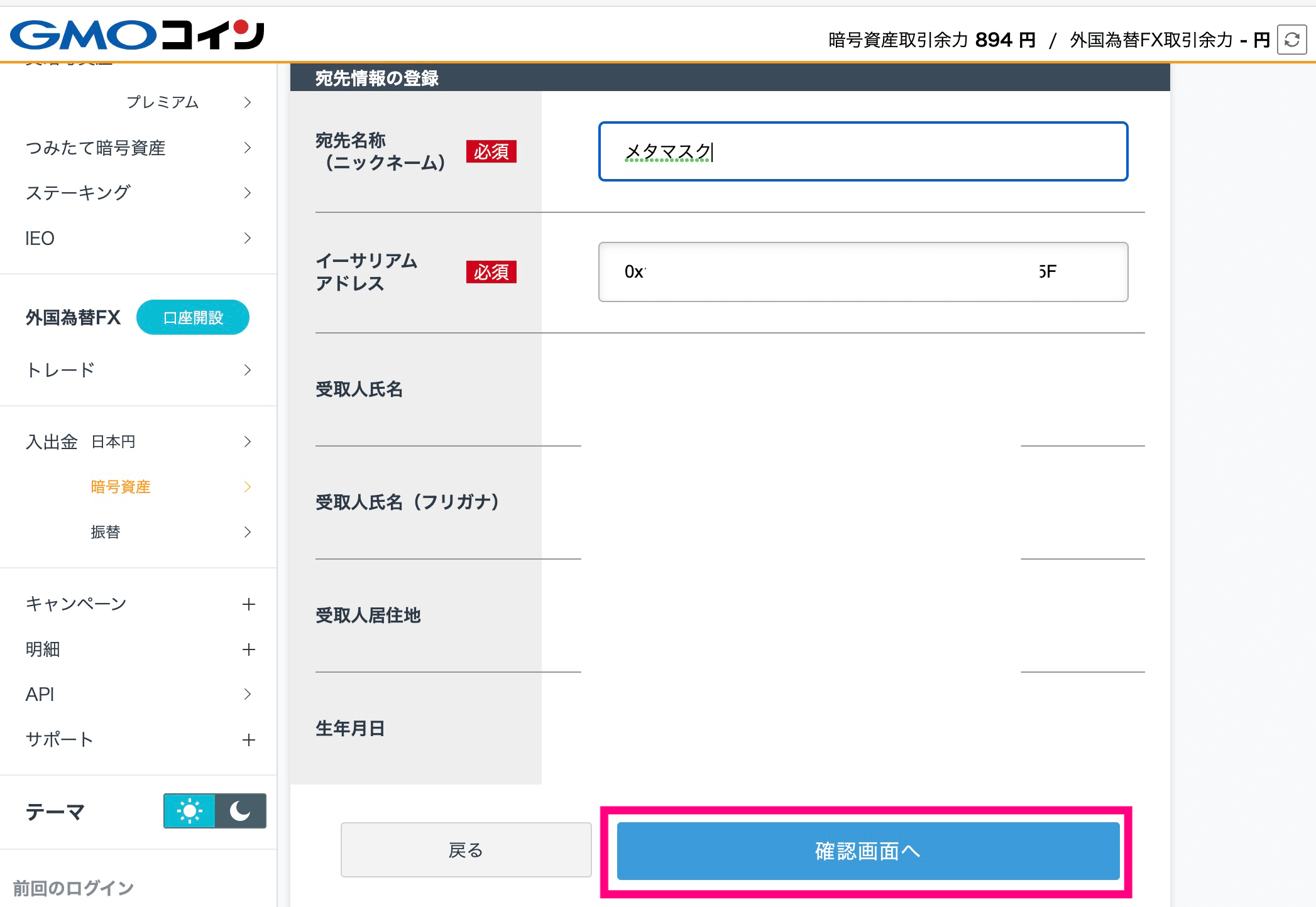
2箇所の同意にチェックして「登録する」をクリック
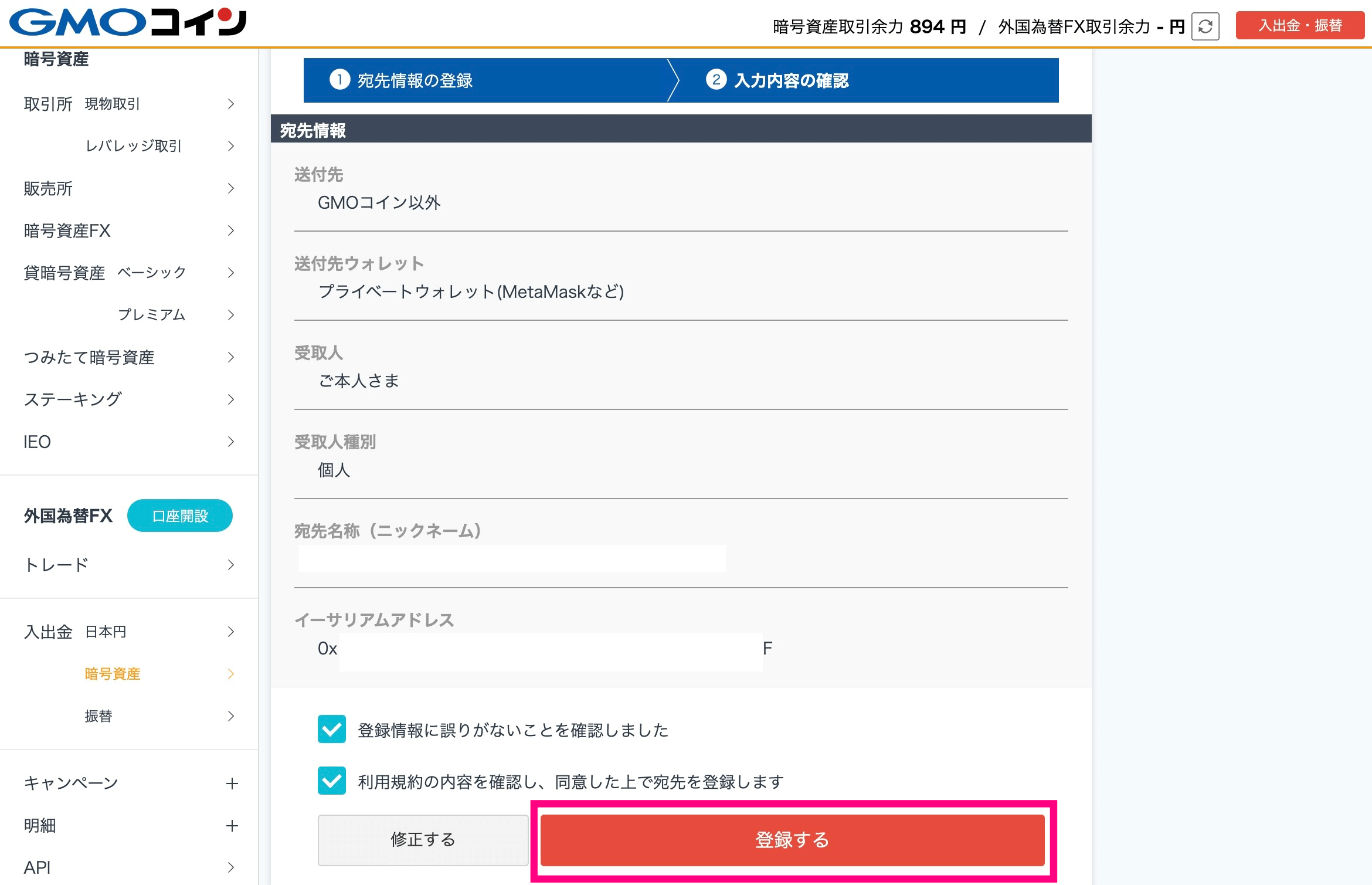
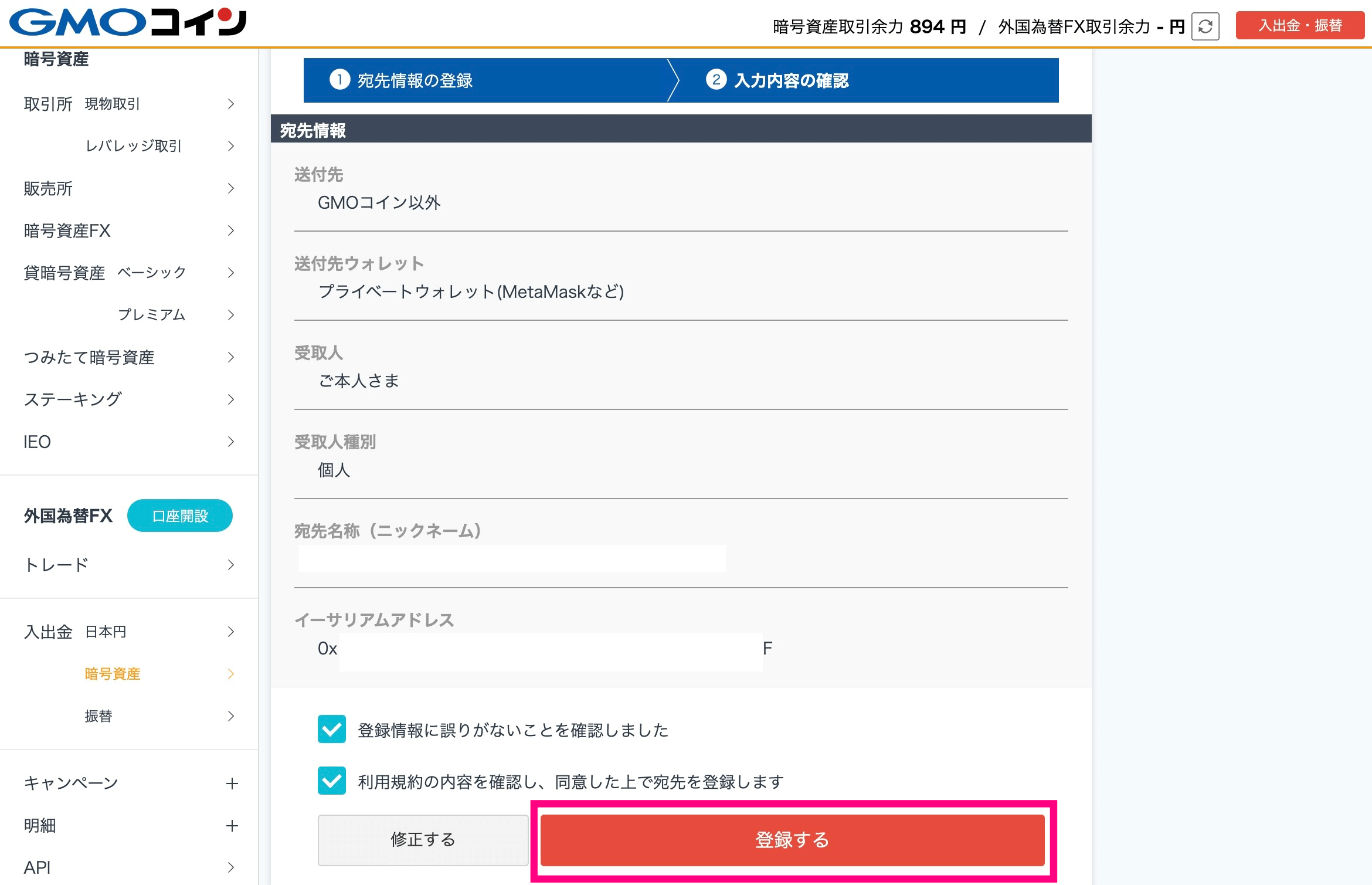
メールが送られるので確認しましょう。


届いたメールのURLをクリック
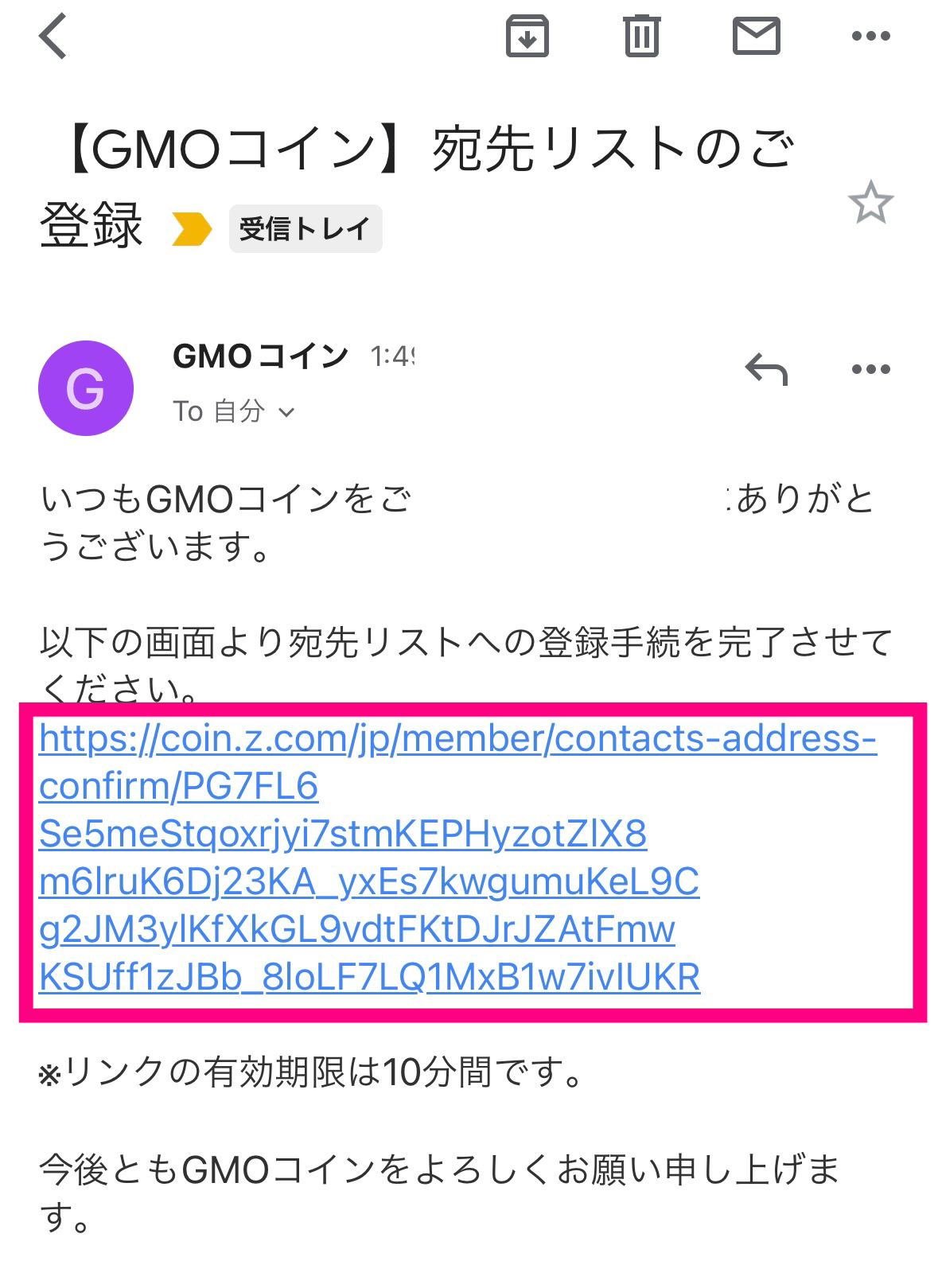
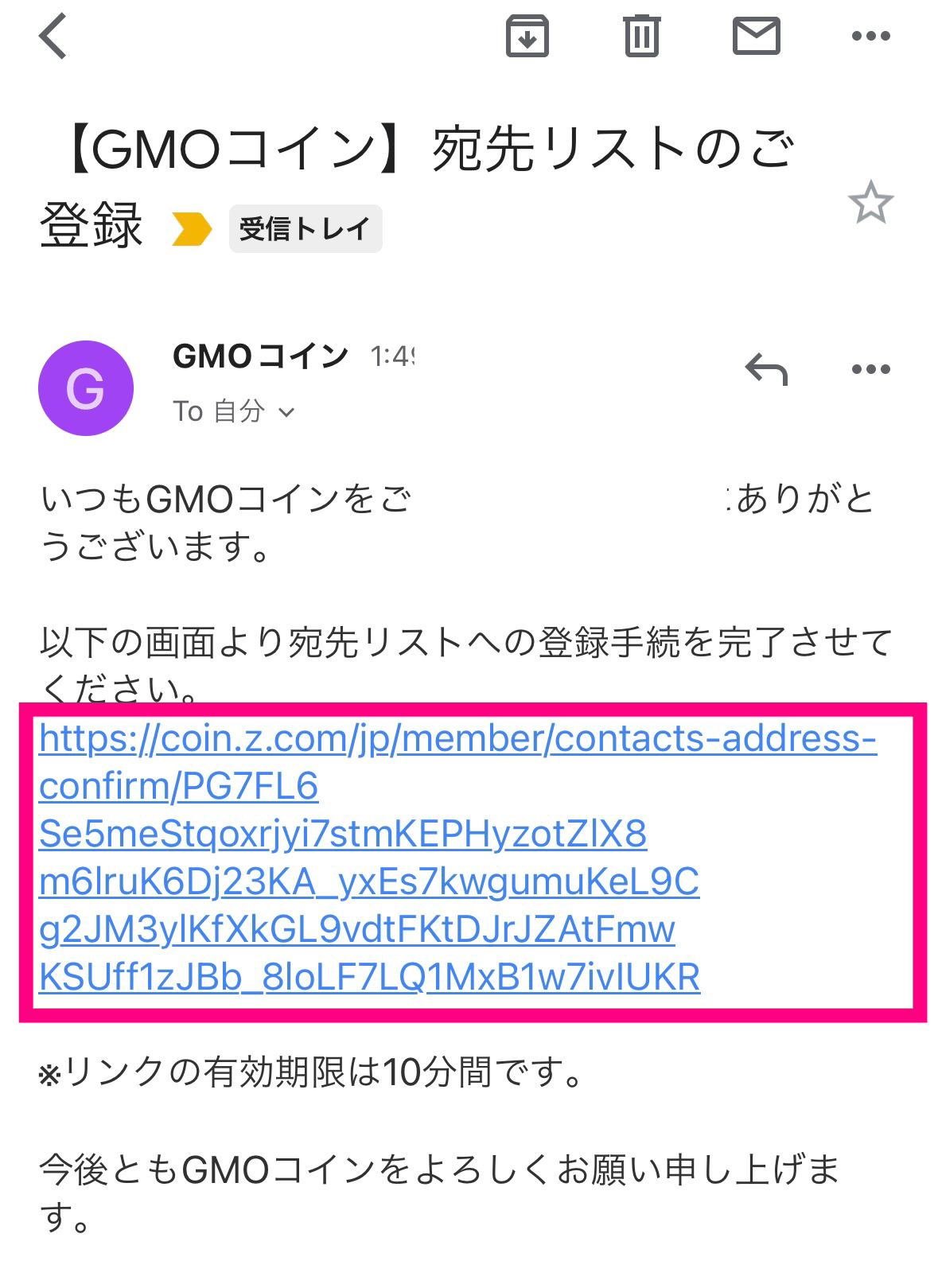
「認証を完了する」をクリック
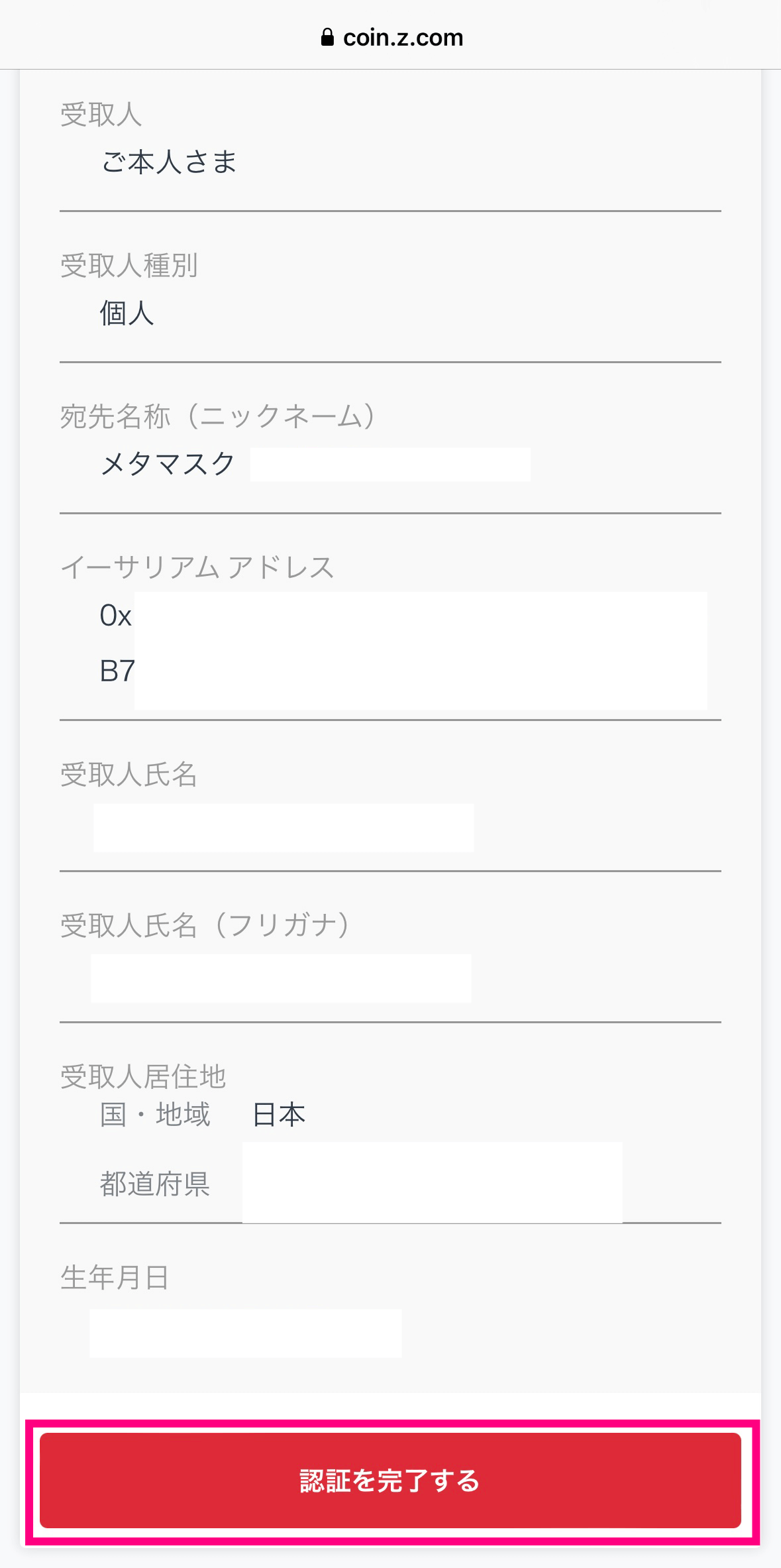
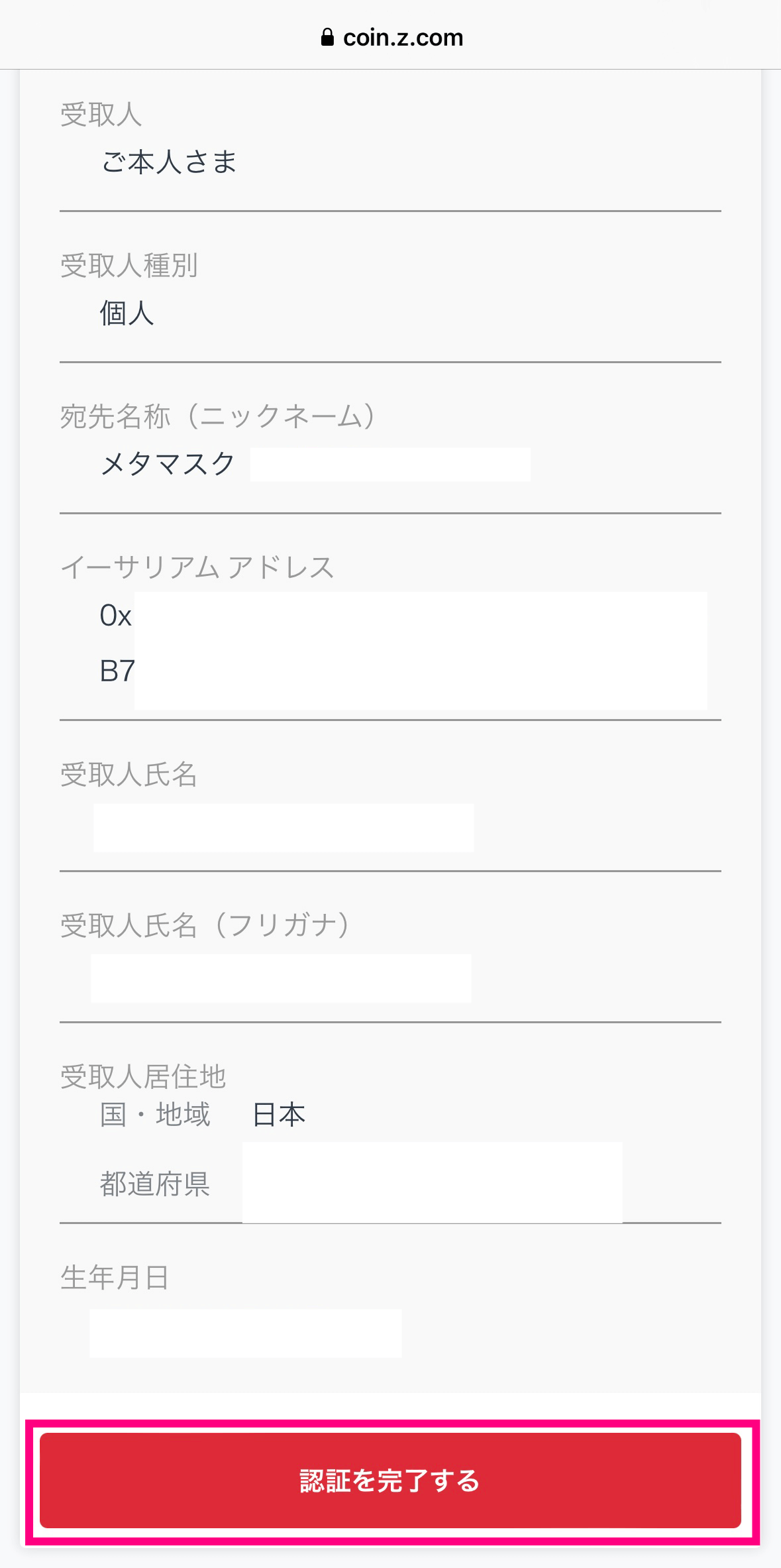
この画面が出たら完了です。
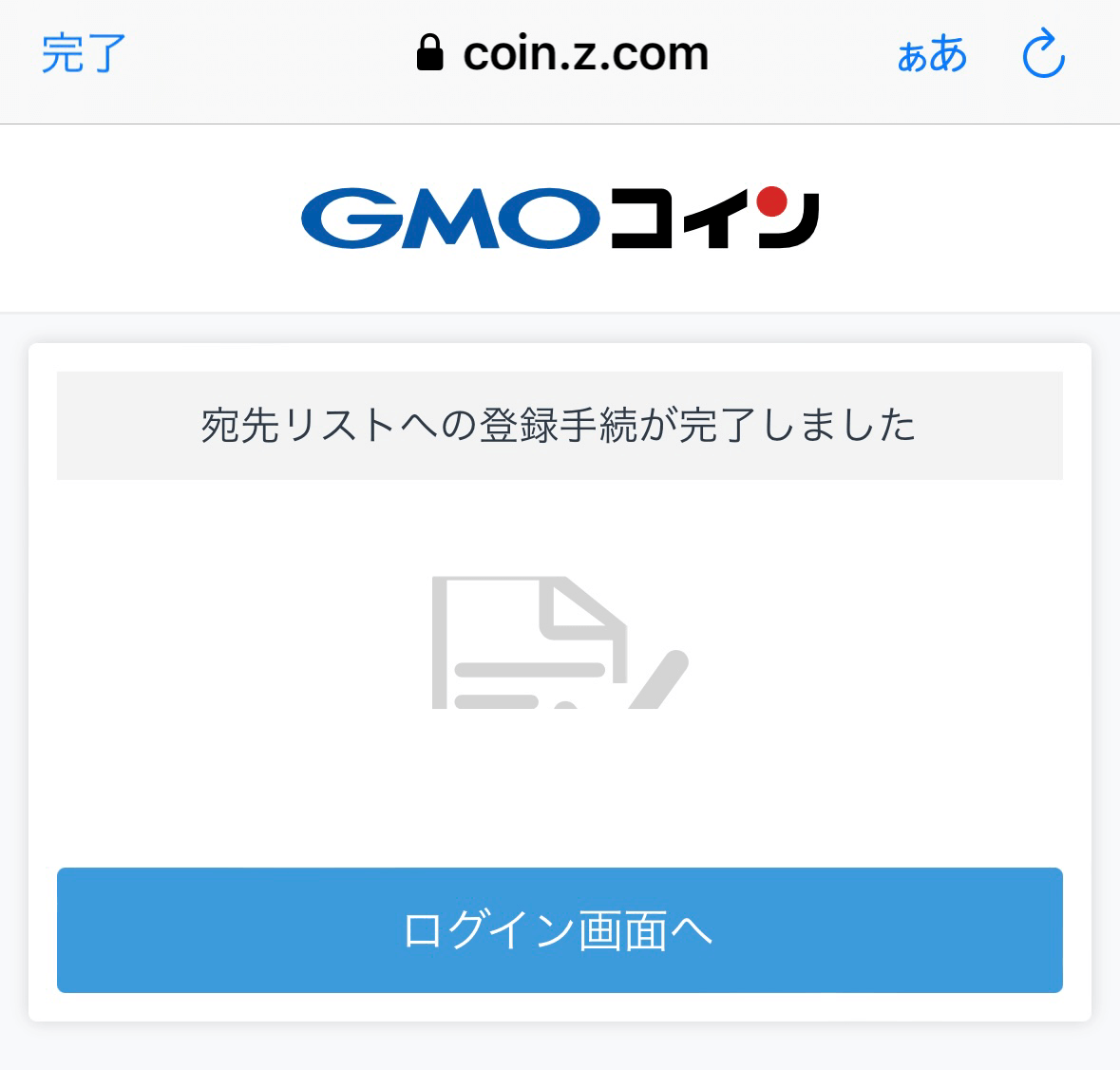
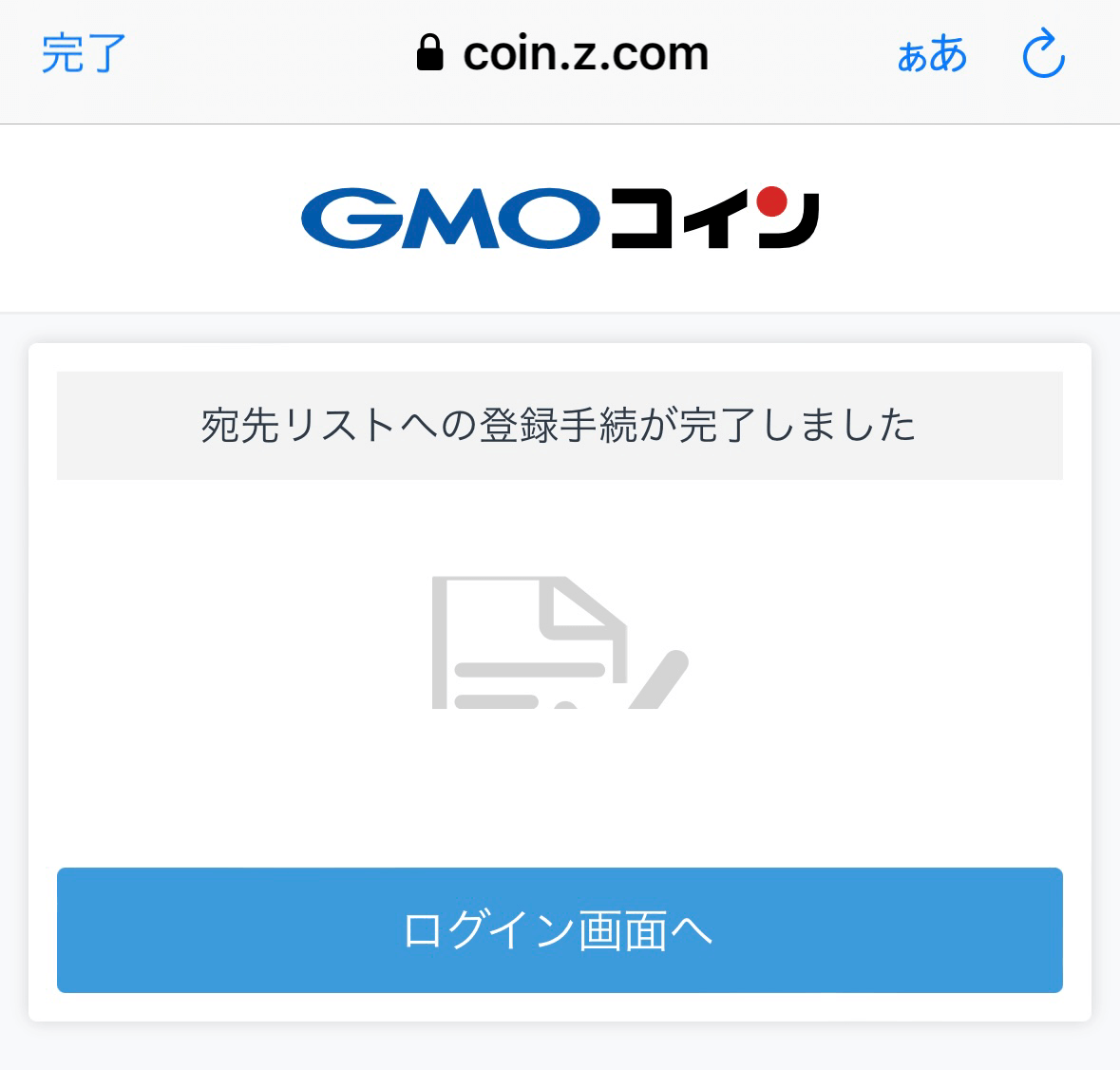



次は、メタマスクにイーサリアムを送ります
【STEP2】GMOコインからメタマスクにイーサリアムを送る
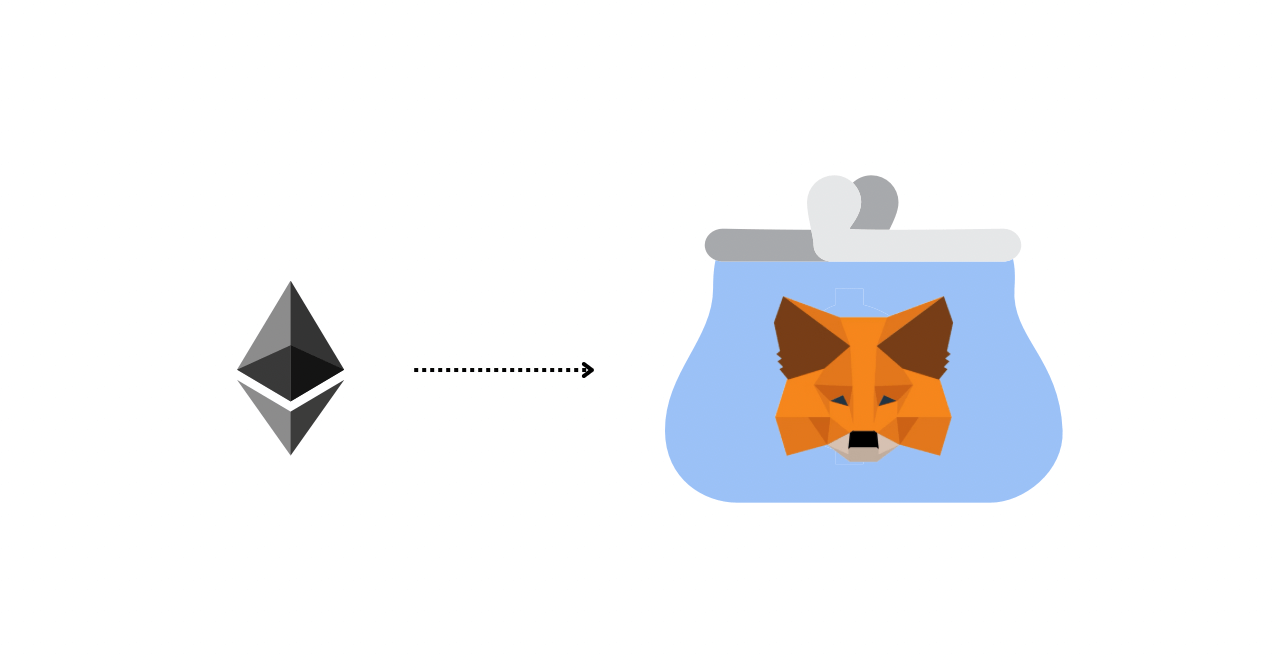
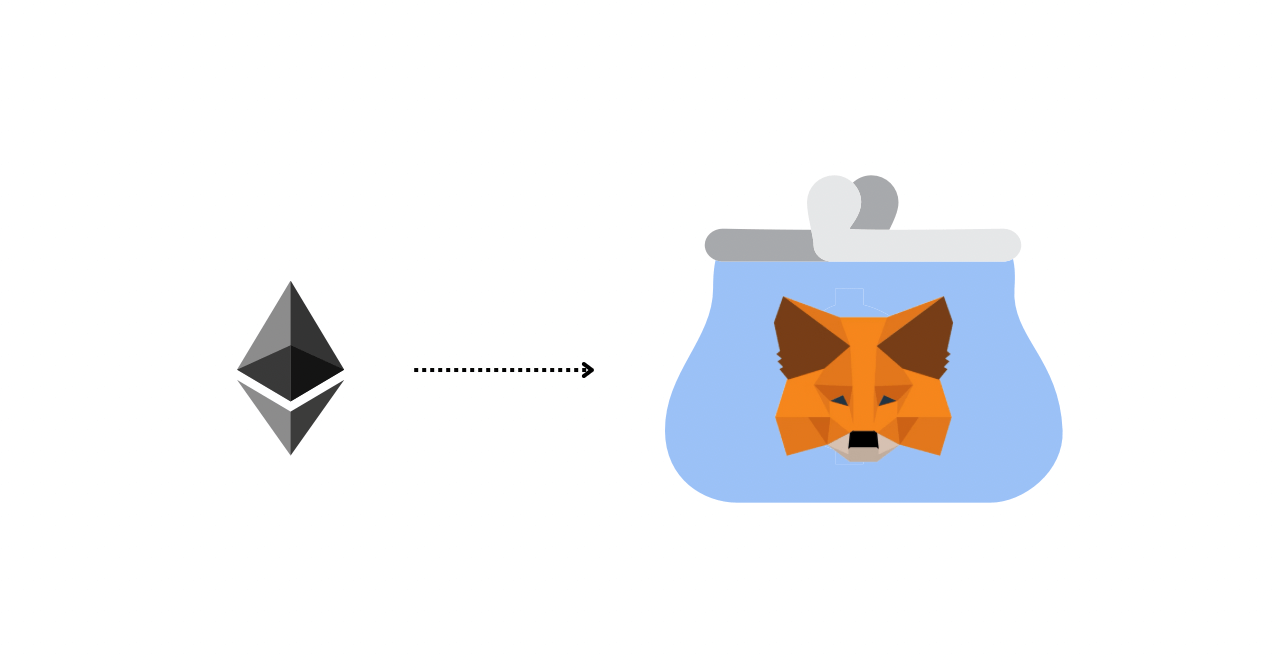
「暗号資産」→「ETH(イーサリアム)」の順にクリック
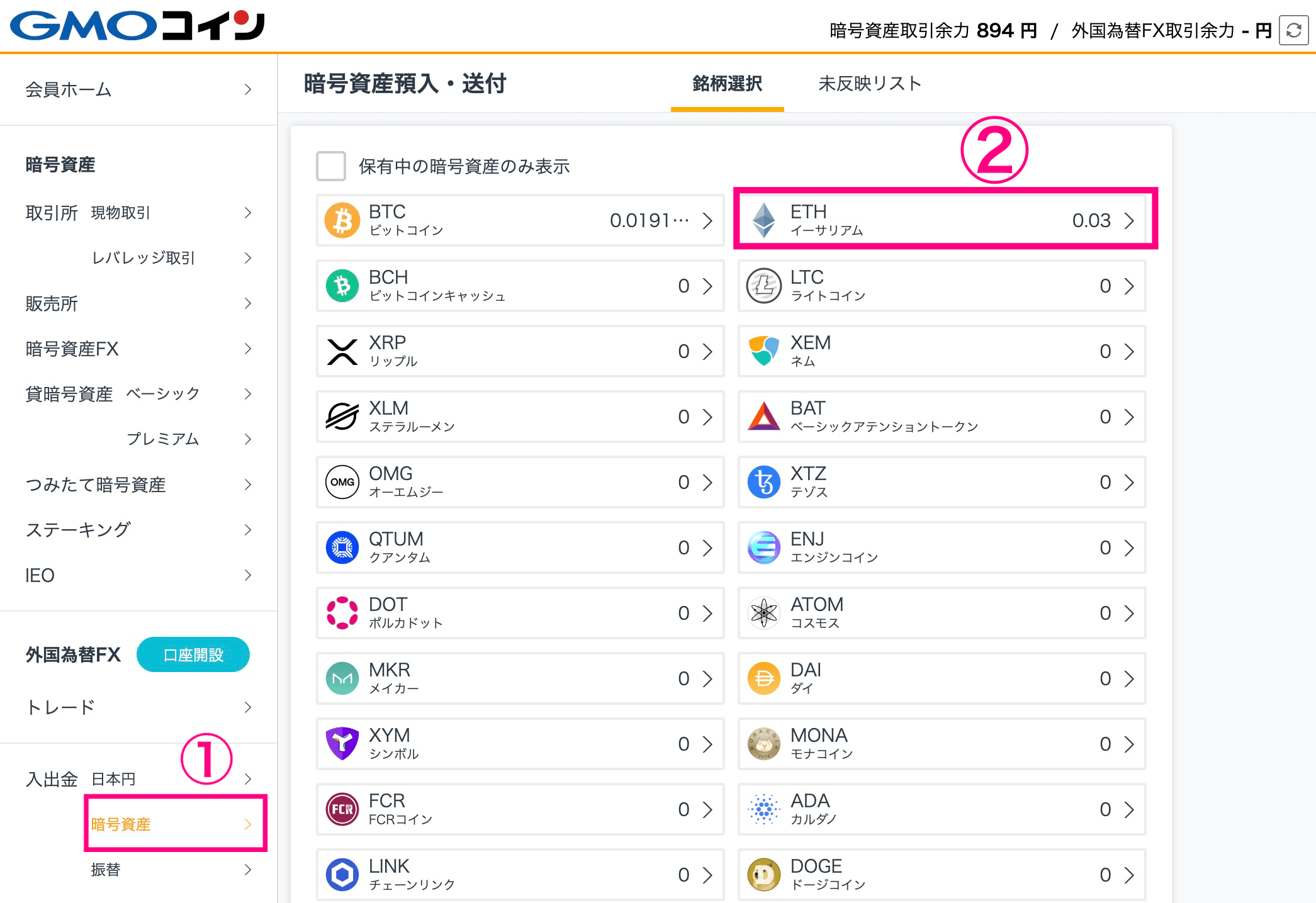
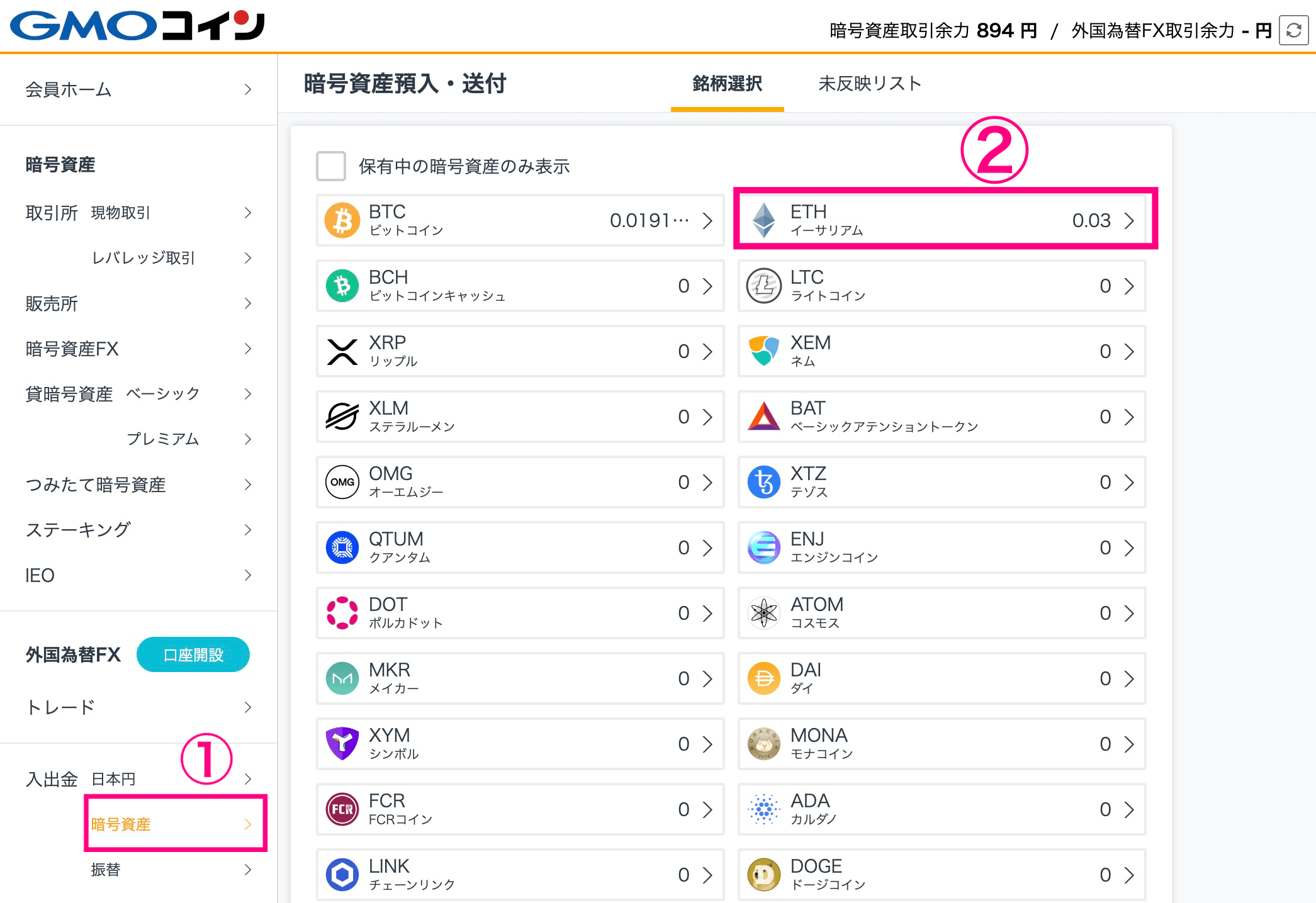
「送付」から先ほど追加した「メタマスク」をクリック
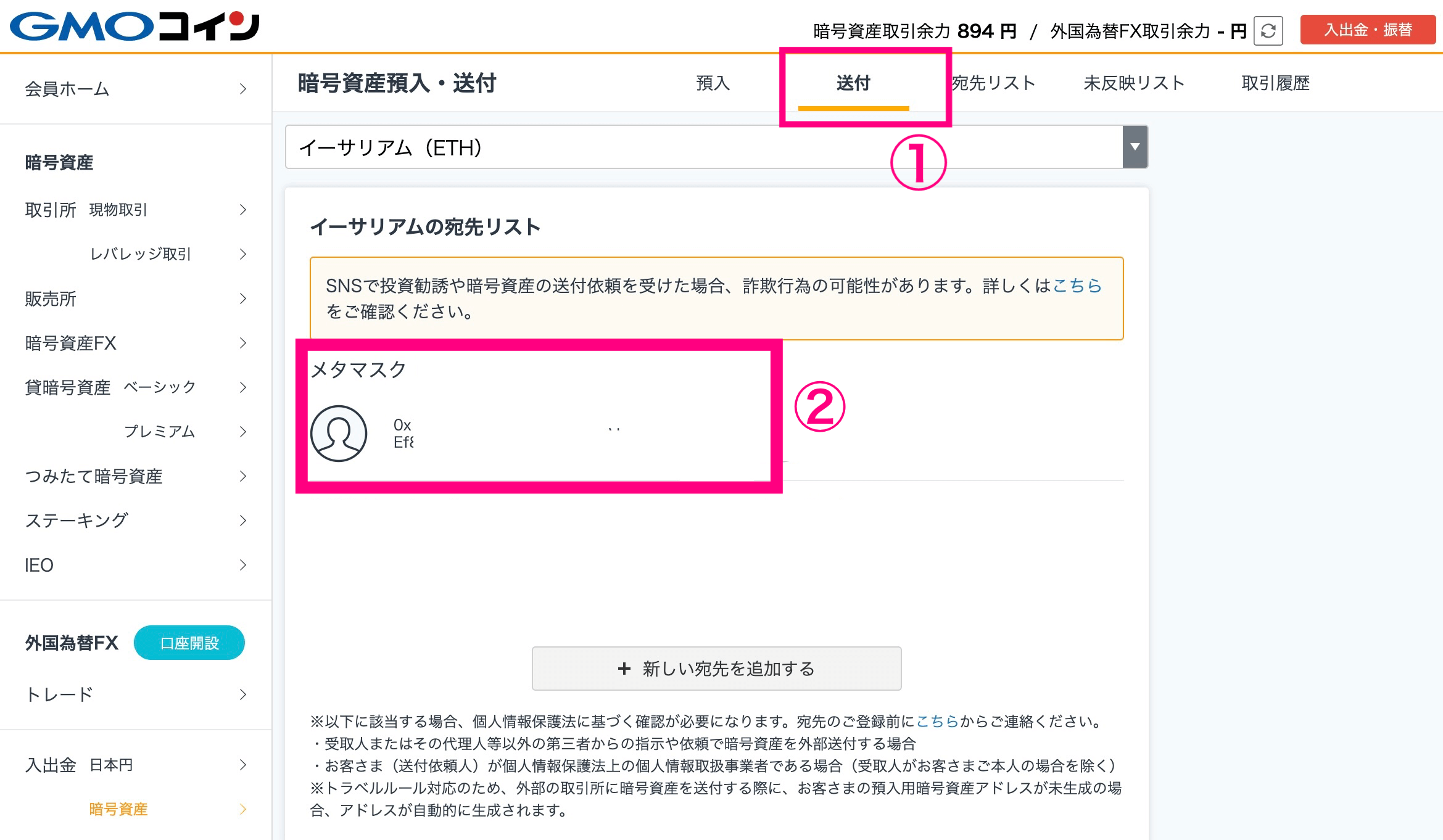
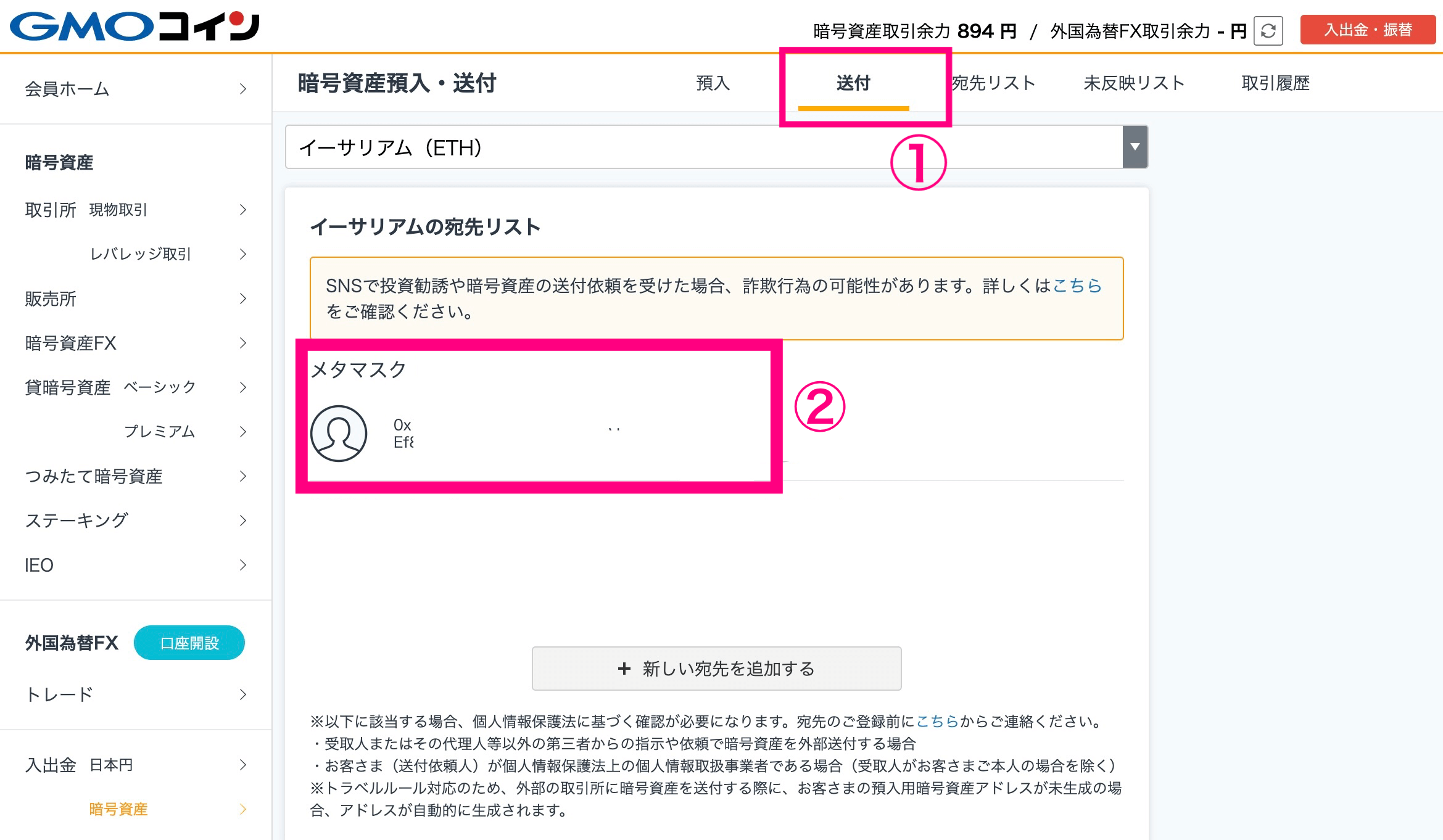
確認事項にチェックして「次へ」をクリック
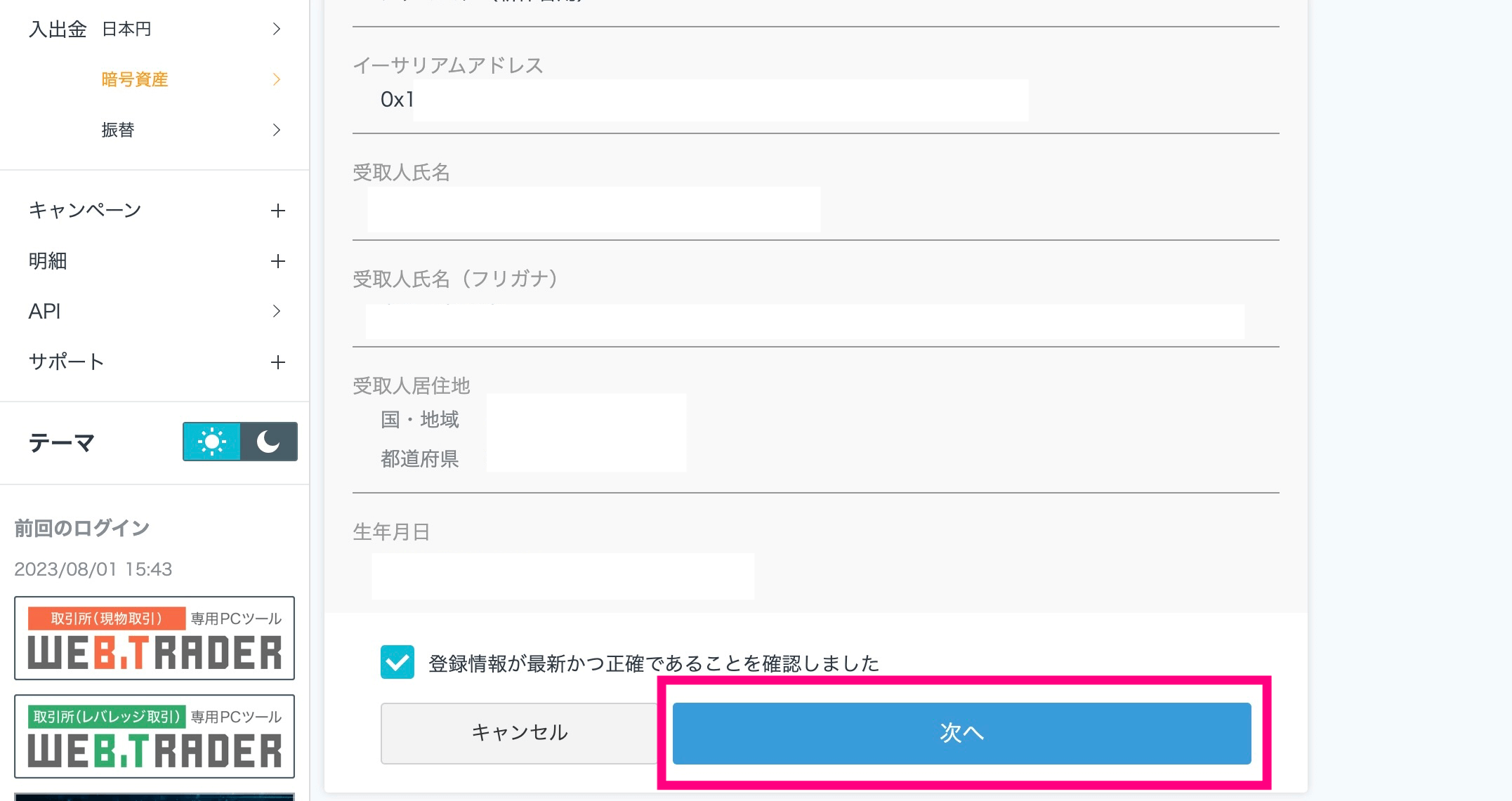
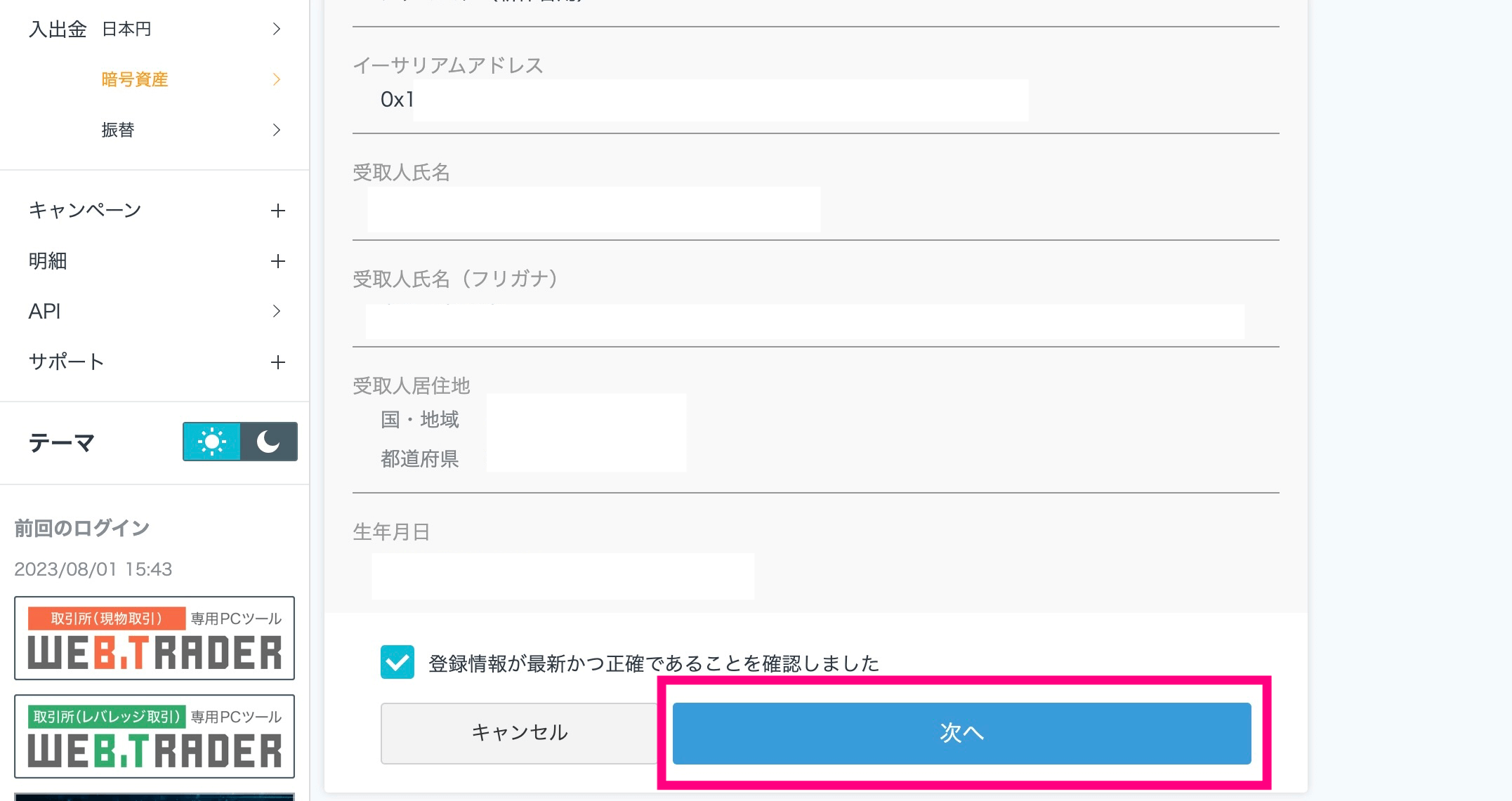
送金したいイーサリアムの数量を入力します。
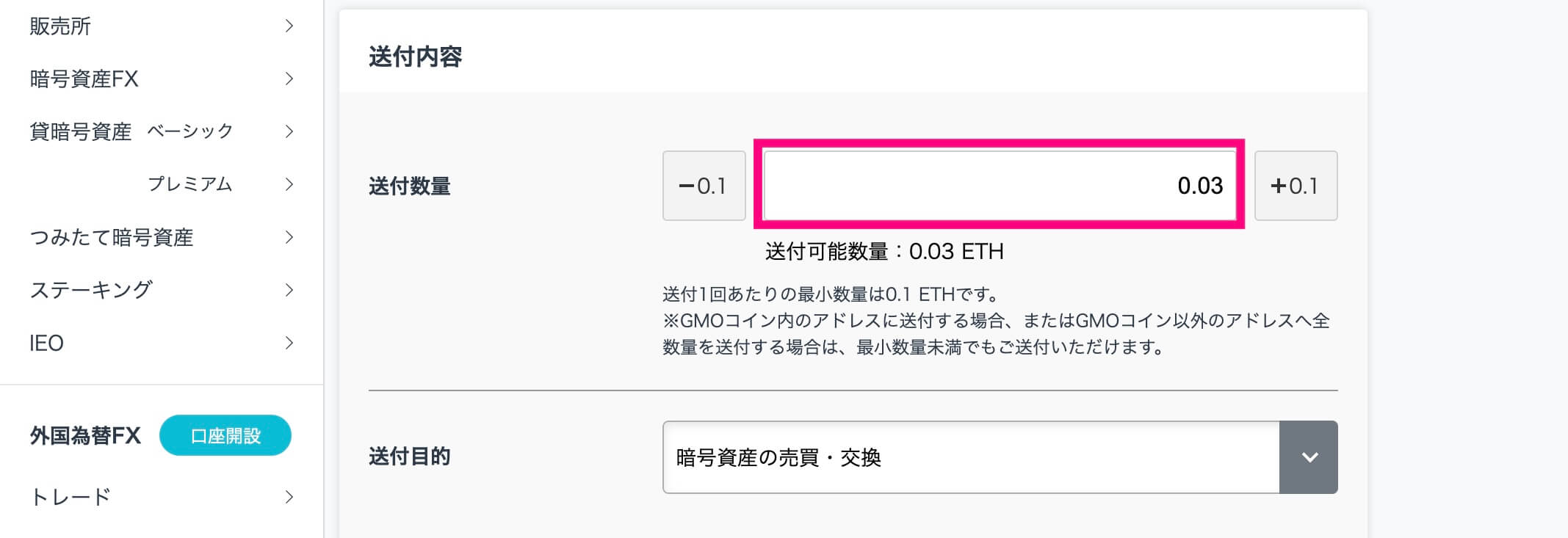
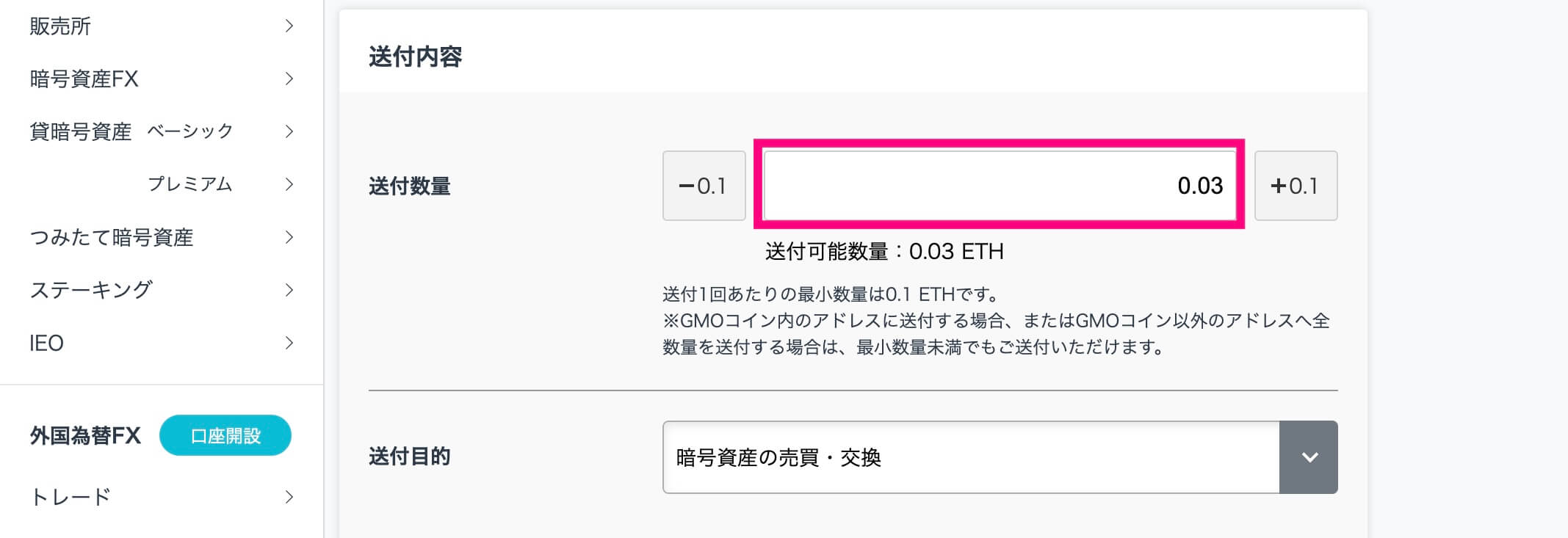
GMOコインの最低送付金額は送金は、次のように設定します。
| イーサリアム | 送れる数量 |
|---|---|
| 0.1ETH以上 | 好きな数量を入力 |
| 0.1ETH以下 | 全額送付のみ |
「NFT、情報〜の支払い」をクリック
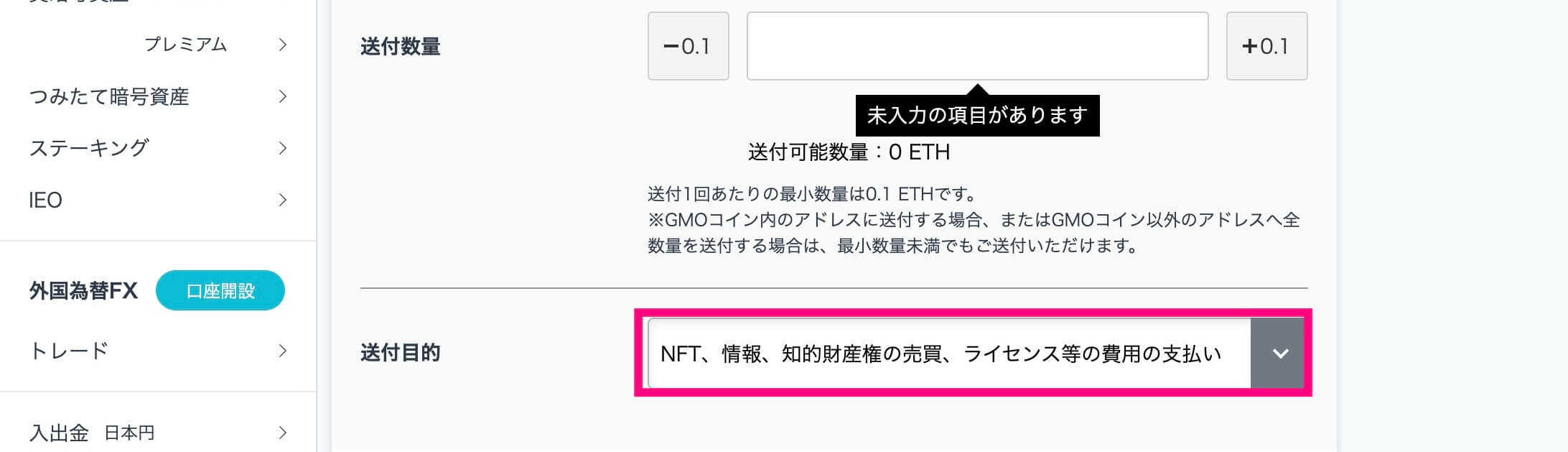
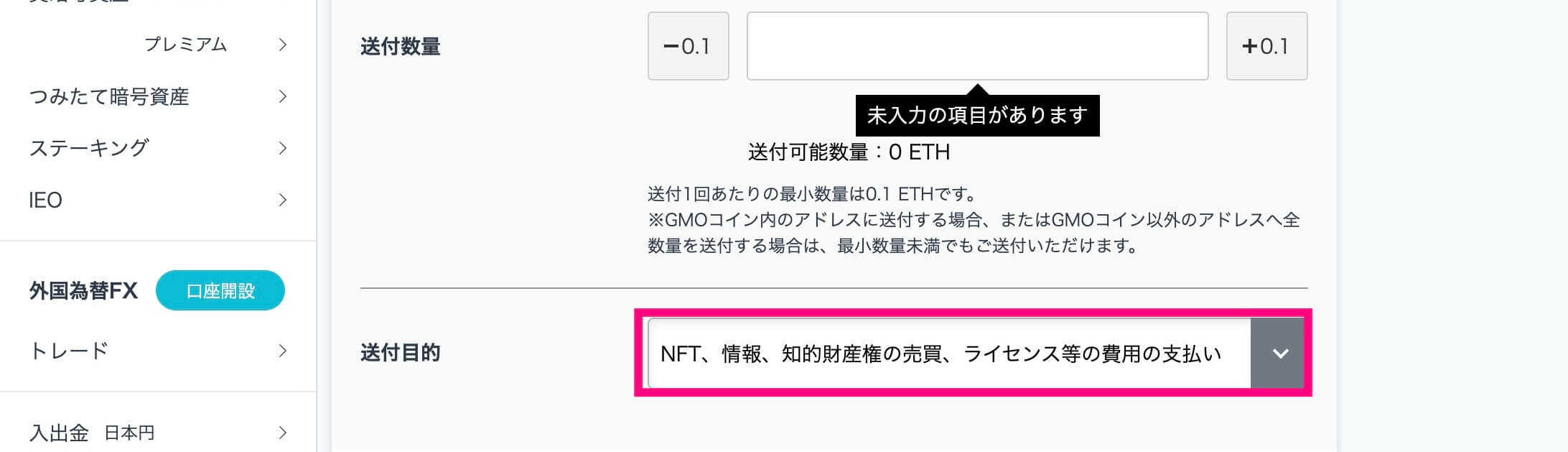



ここは自分に合った目的で大丈夫です
Google Authenticatorの2段階認証コードを入力して「確認画面へ」をクリック
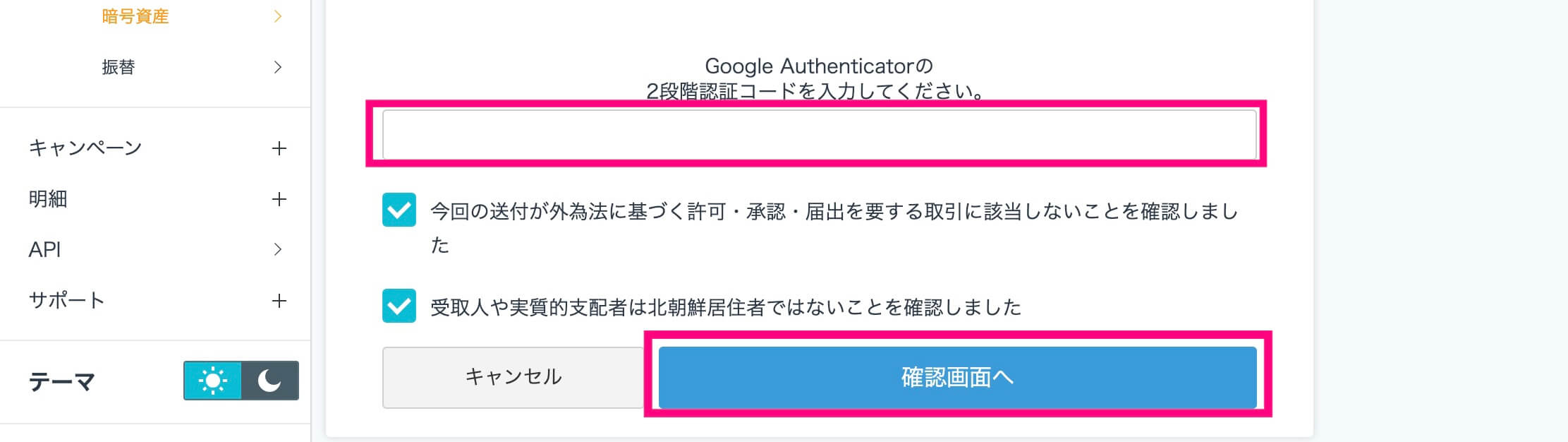
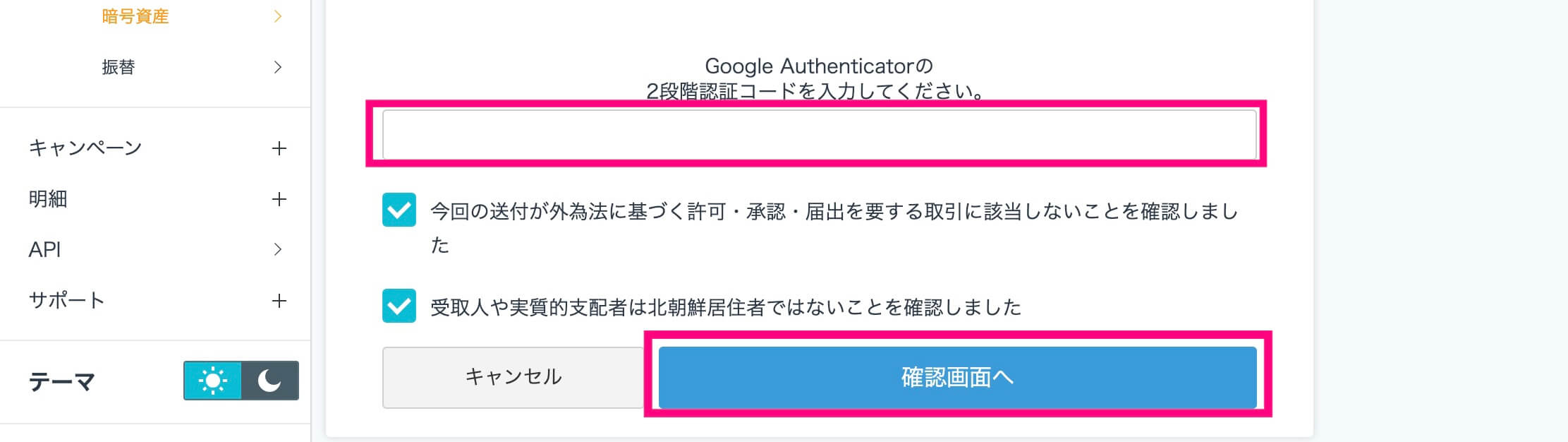
Google Authenticatorのアプリを確認して、認証コードを入力する
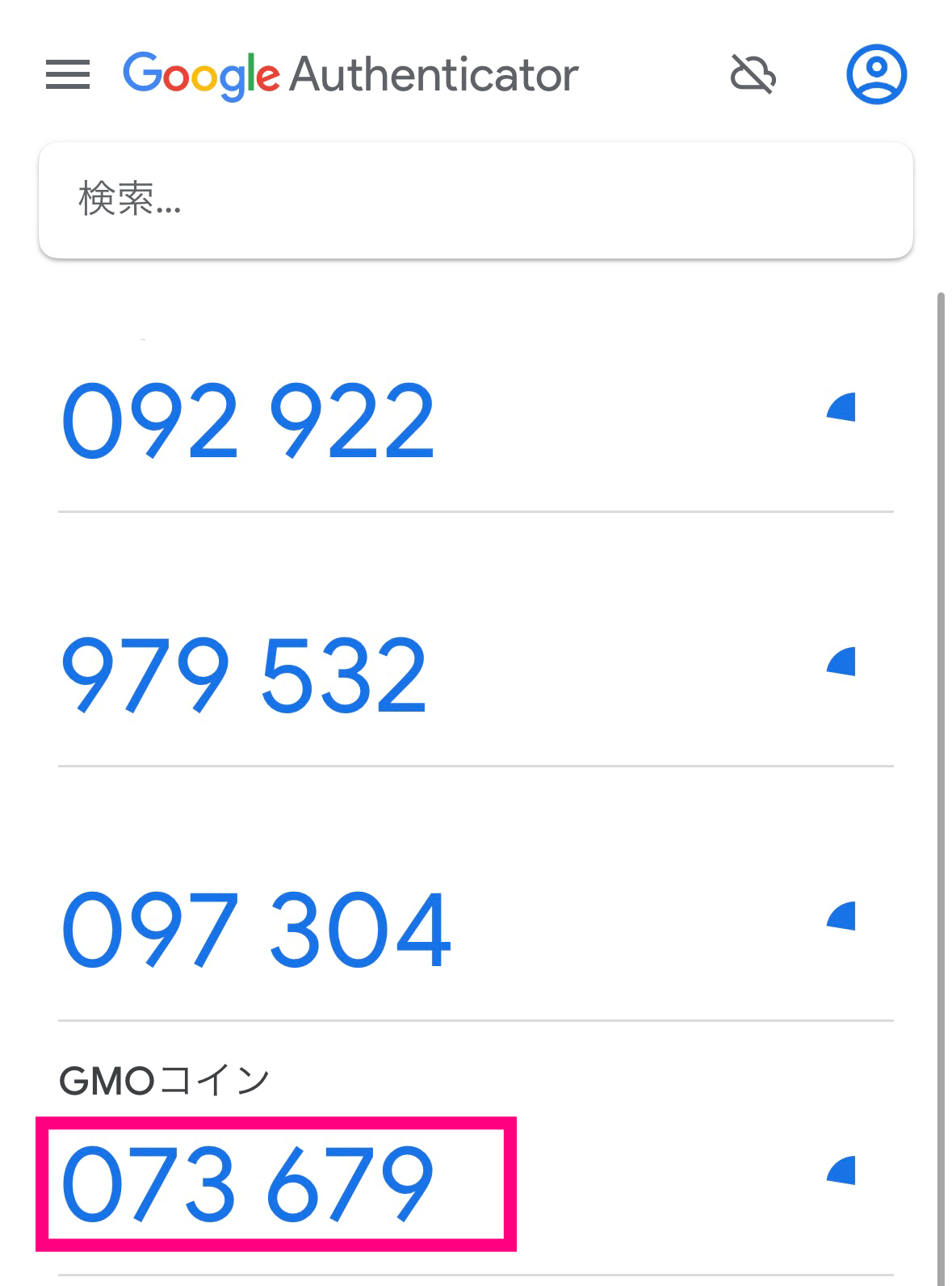
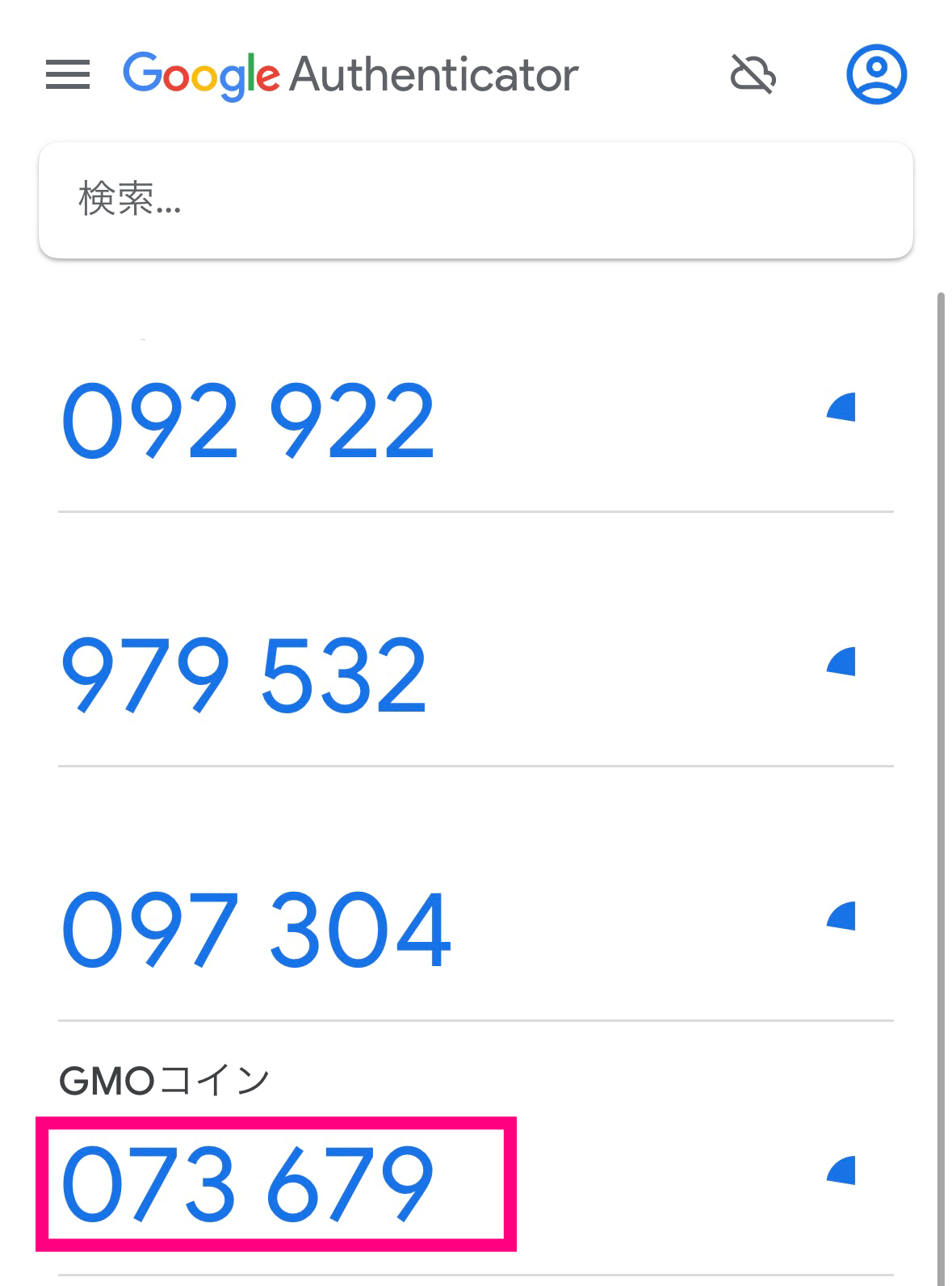
最後に送付内容を確認し「実行」をクリックして完了
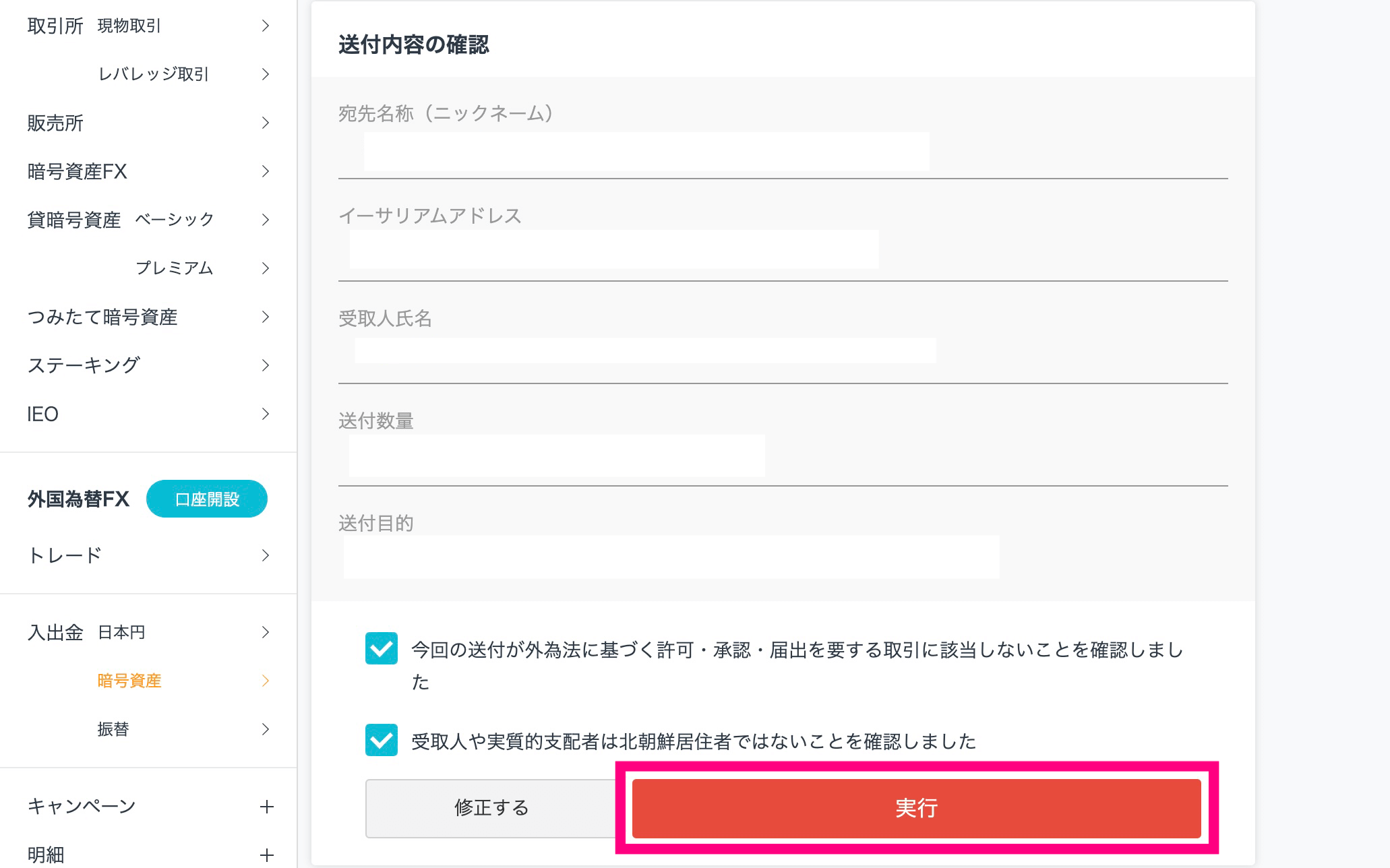
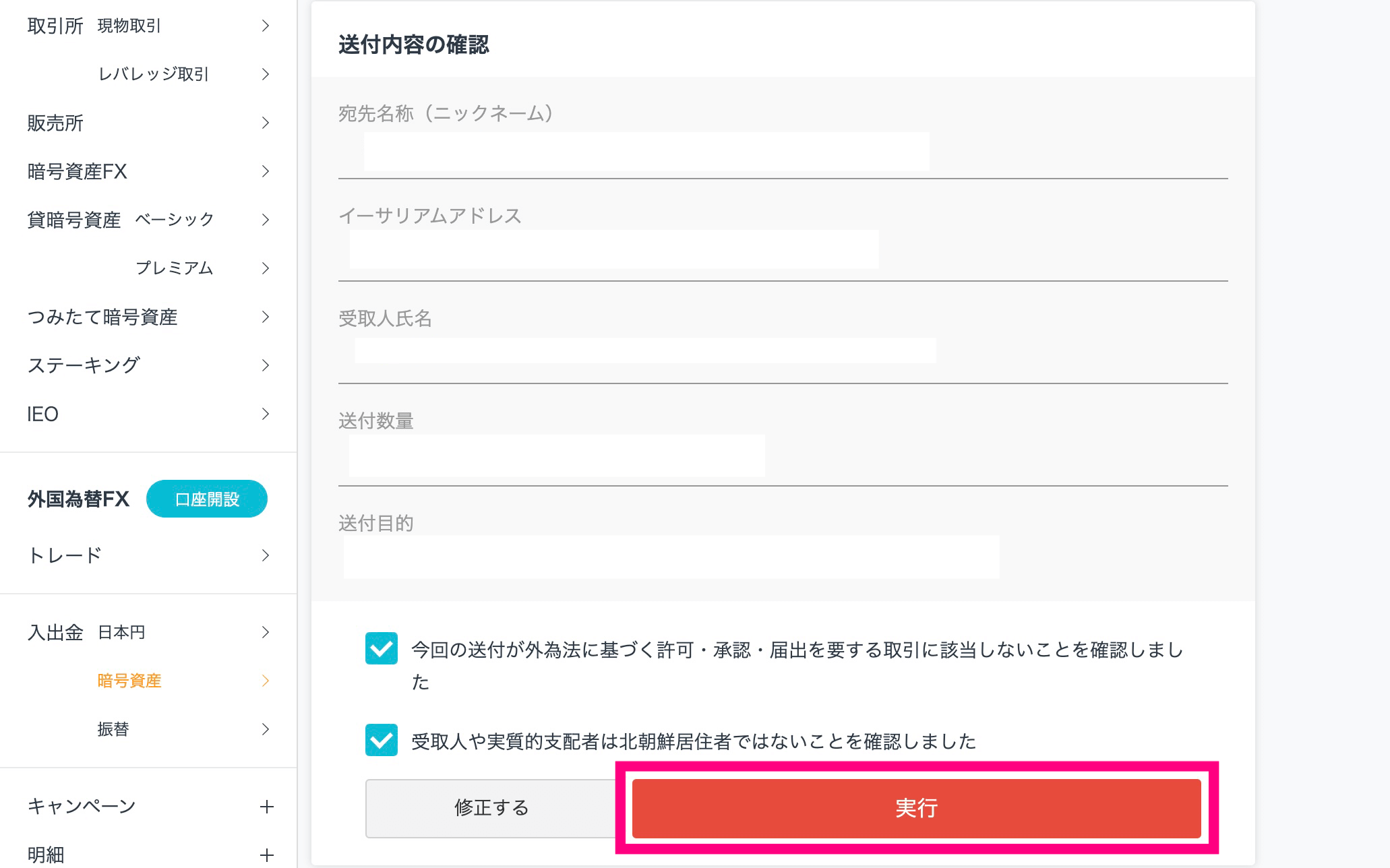



これで送金完了です!ちゃんと送れているかメタマスクをチェックしましょう
【STEP3】メタマスクで入金の確認をする
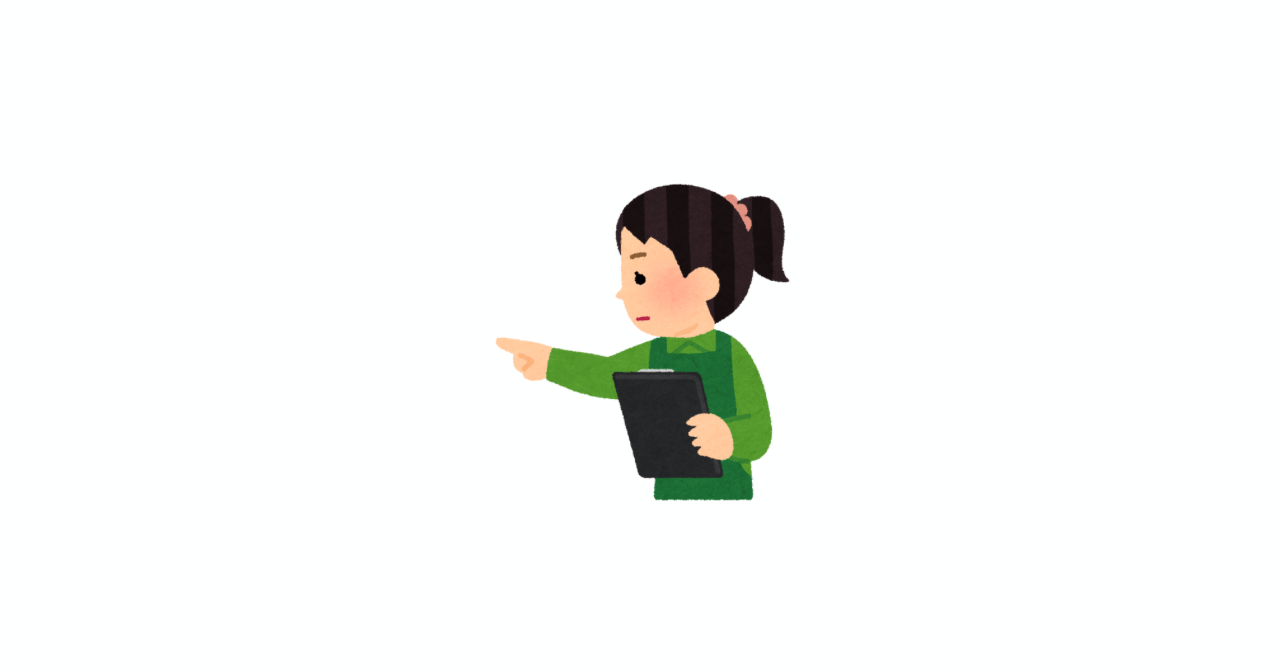
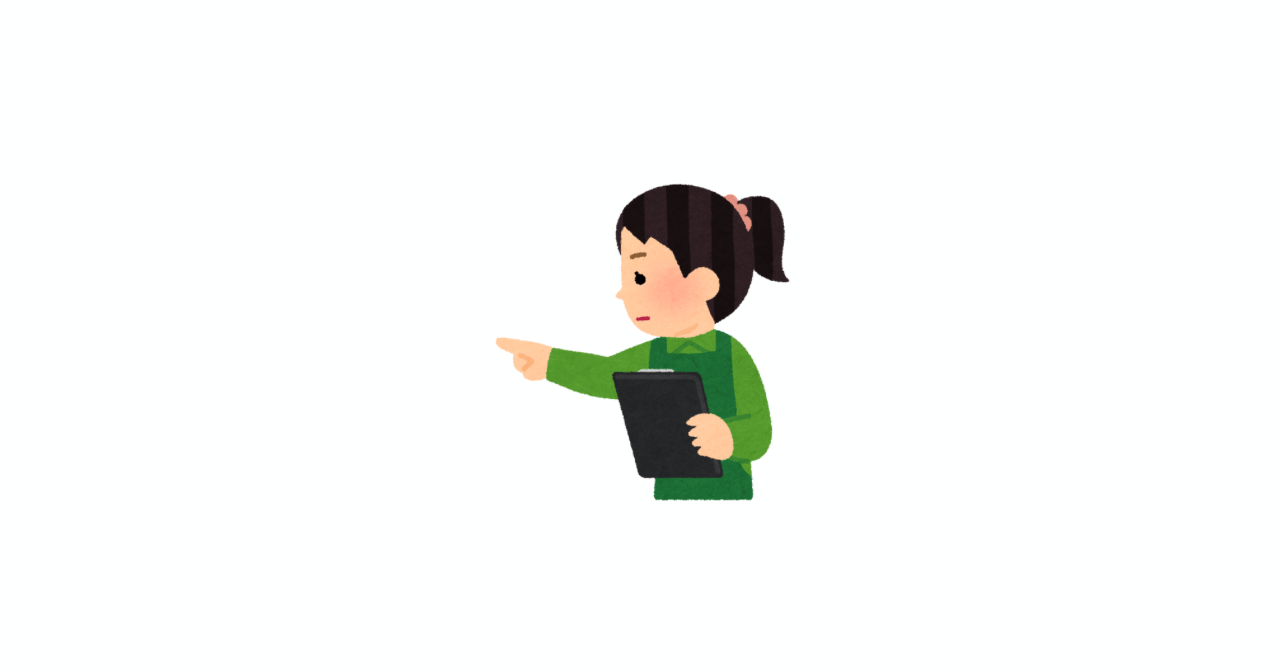
GMOコインからメタマスクへ、きちんと送金ができたかどうか確認しましょう。
画面上の「取引履歴」をクリックすると、ステータスが確認できます。
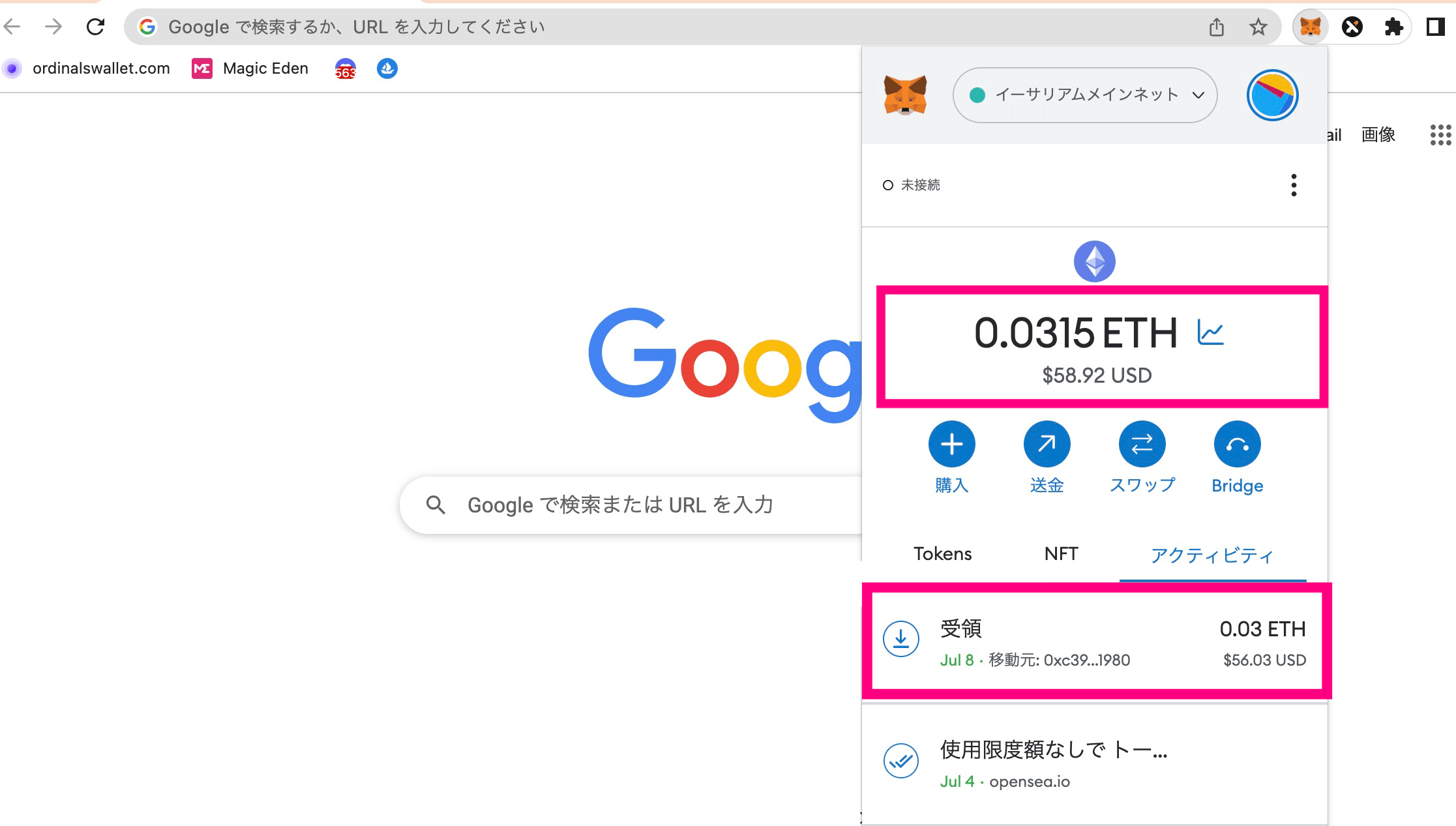
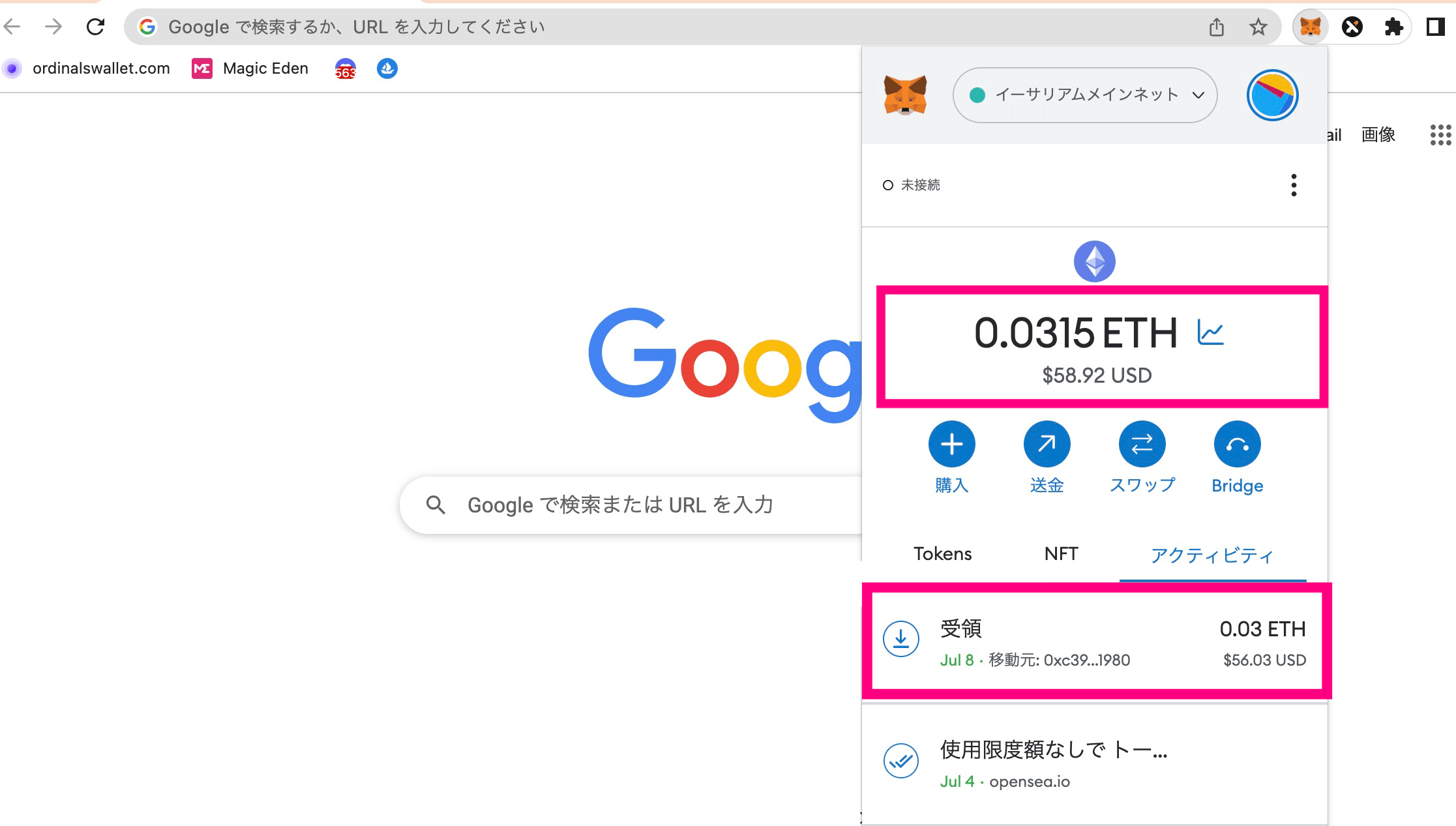
アクティビティで同金額が受領されていればOKです。
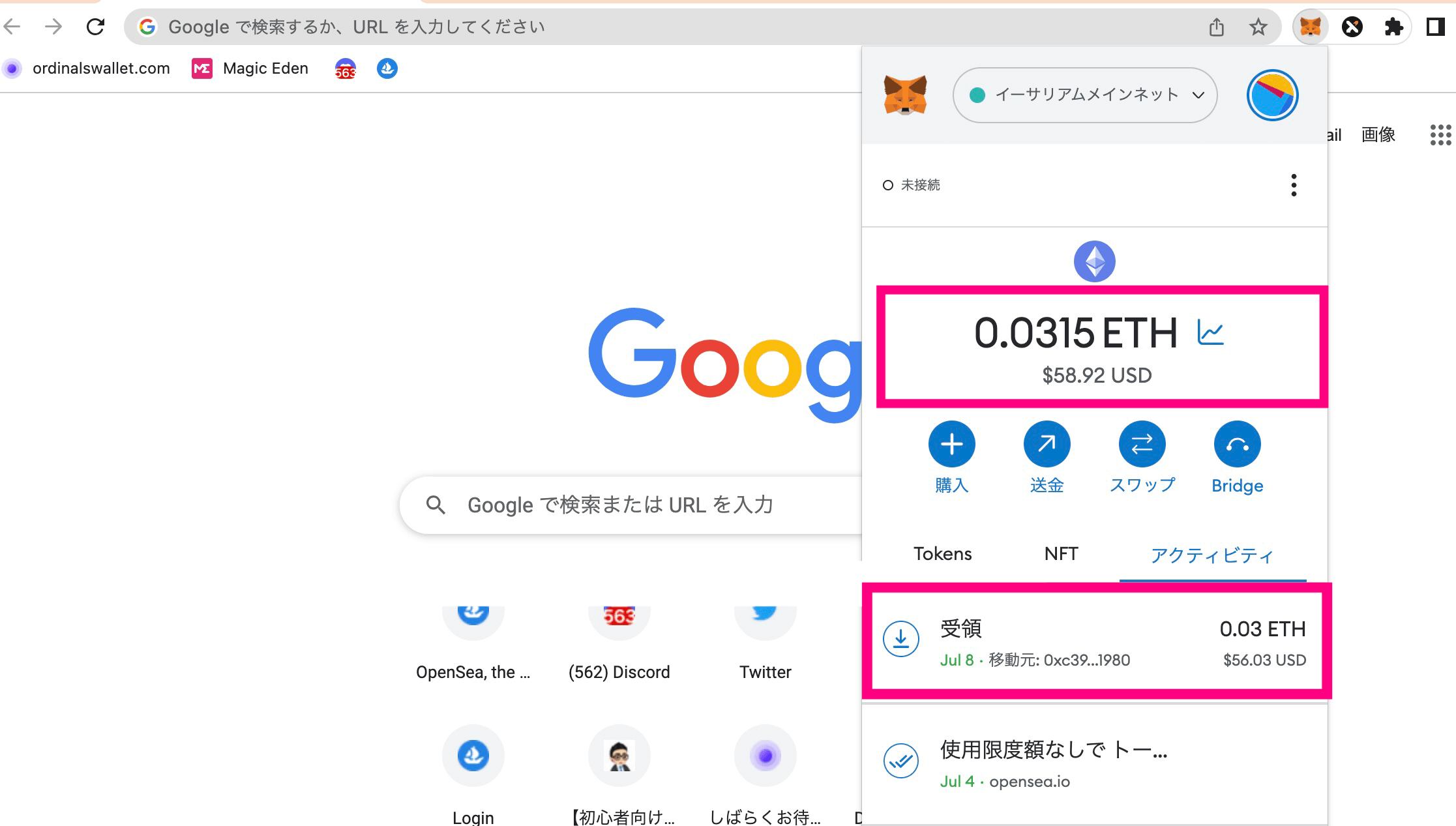
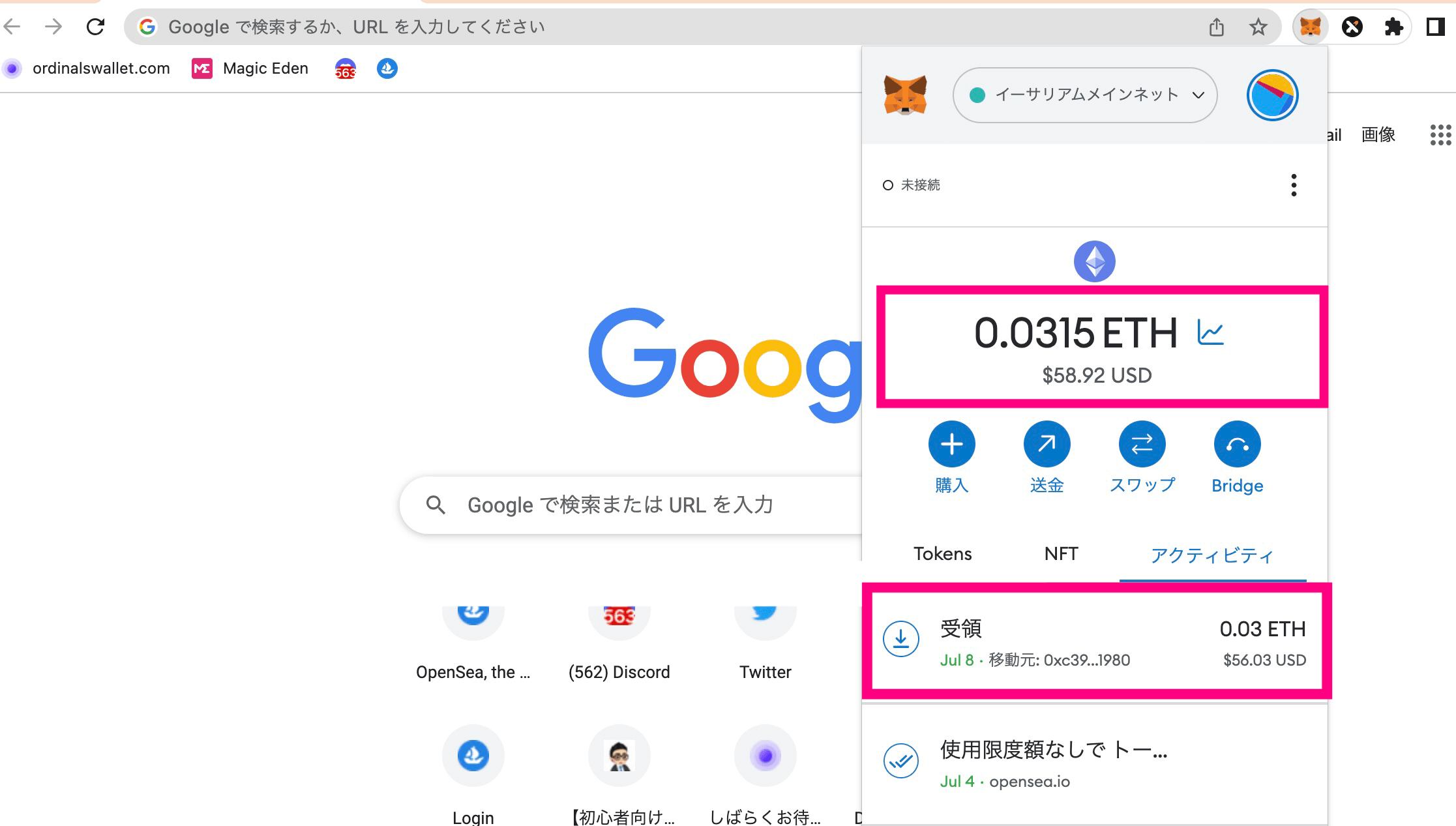



おつかれさまでした♩
まとめ
GMOコインで、イーサリアム(ETH)をメタマスクへ送金する方法を紹介しました。
メタマスクにイーサリアムが入ったら、さっそくNFTを買ってみましょう。